Dell Latitude D400 User Manual [fr]
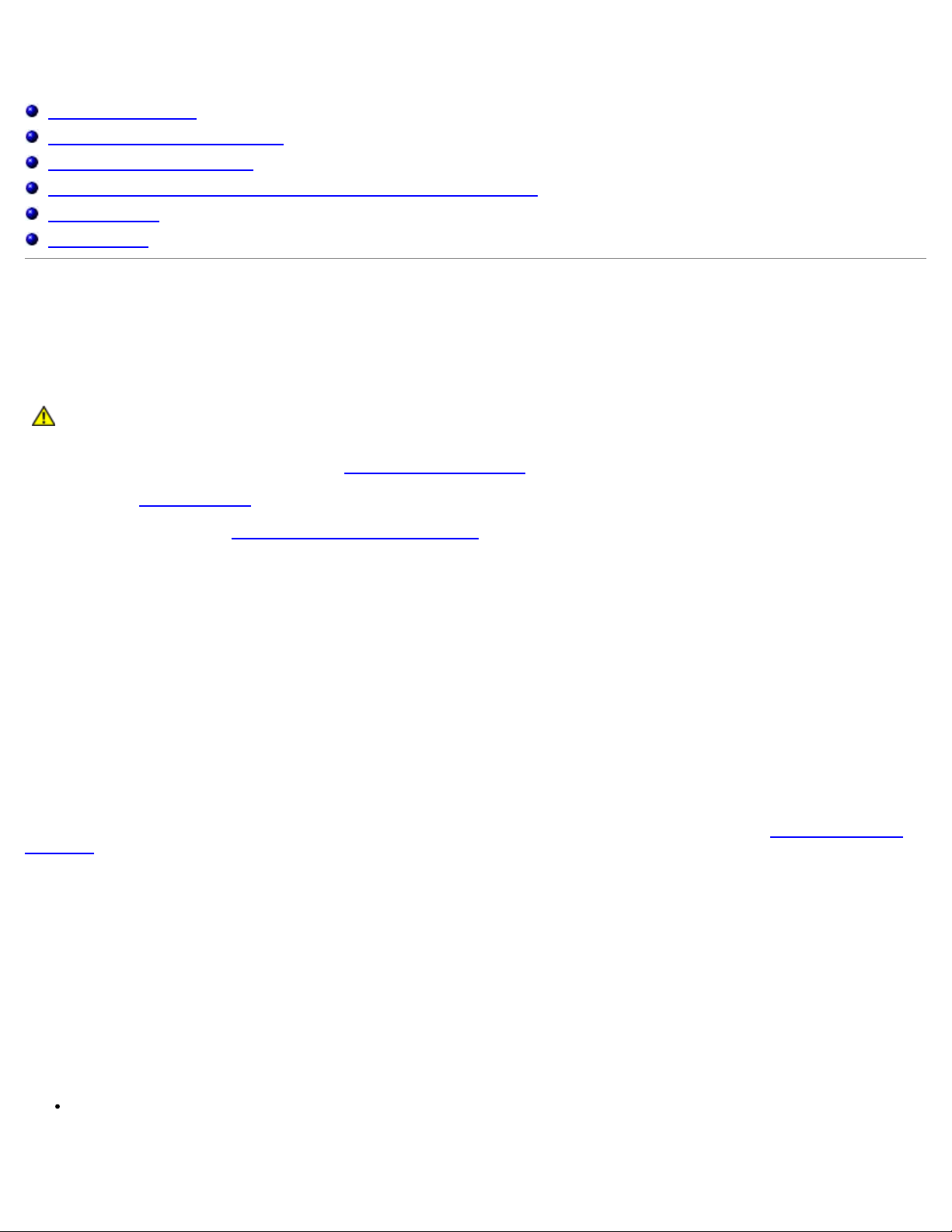
Obtention d'aide
Assistance technique
Problèmes avec votre commande
Informations sur les produits
Articles en retour pour réparation sous garantie ou à porter en crédit
Avant d'appeler
Contacter Dell
Assistance technique
Si vous avez besoin d'aide pour un problème technique, Dell se tient à votre disposition pour vous fournir l'assistance
adéquate.
PRÉCAUTION : Si vous devez retirer les capots de l'ordinateur, déconnectez d'abord de leurs prises les
câbles d'alimentation de l'ordinateur et du modem.
1. Réalisez les procédures de la section «Résolution des problèmes
2. Exécutez Dell Diagnostics
3. Faites une copie de la liste de vérification des diagnostics
4. Utilisez la gamme complète de services en ligne de Dell disponibles sur le site Web de support technique
(support.dell.com) pour obtenir de l'aide sur les procédures d'installation et de dépannage.
5. Si les étapes précédentes ne vous ont pas permis de résoudre le problème, contactez Dell.
REMARQUE : Appelez le support technique à l'aide d'un téléphone situé à proximité de l'ordinateur afin que le technicien
vous guide à travers la procédure de dépannage.
REMARQUE : Il se peut que le système de code de service express de Dell ne soit pas disponible dans tous les pays.
Lorsque le système téléphonique automatisé de Dell vous le demande, entrez votre code de service express pour que
votre appel soit directement acheminé vers l'équipe de support technique appropriée. Si vous n'avez pas de code de
service express, ouvrez le dossier Accessoires Dell, double-cliquez sur l'icône Code de service express et suivez les
instructions qui s'affichent.
Pour obtenir des instructions sur l'utilisation du service de support technique, reportez-vous à la section Service de support
technique.
REMARQUE : Certains des services suivants ne sont pas toujours disponibles en dehors des États-Unis. Veuillez contacter
votre représentant Dell local pour obtenir des informations sur leur disponibilité.
.
».
et renseignez-la.
Services en ligne
Vous pouvez accéder au site de support technique de Dell à l'adresse support.dell.com. Sélectionnez votre région sur la
page WELCOME TO DELL SUPPORT (Bienvenue sur le site de support technique de Dell) et fournissez les
informations demandées afin d'accéder aux outils et aux informations sur l'aide.
Vous pouvez contacter Dell par voie électronique aux adresses suivantes :
Site Web
www.dell.com/
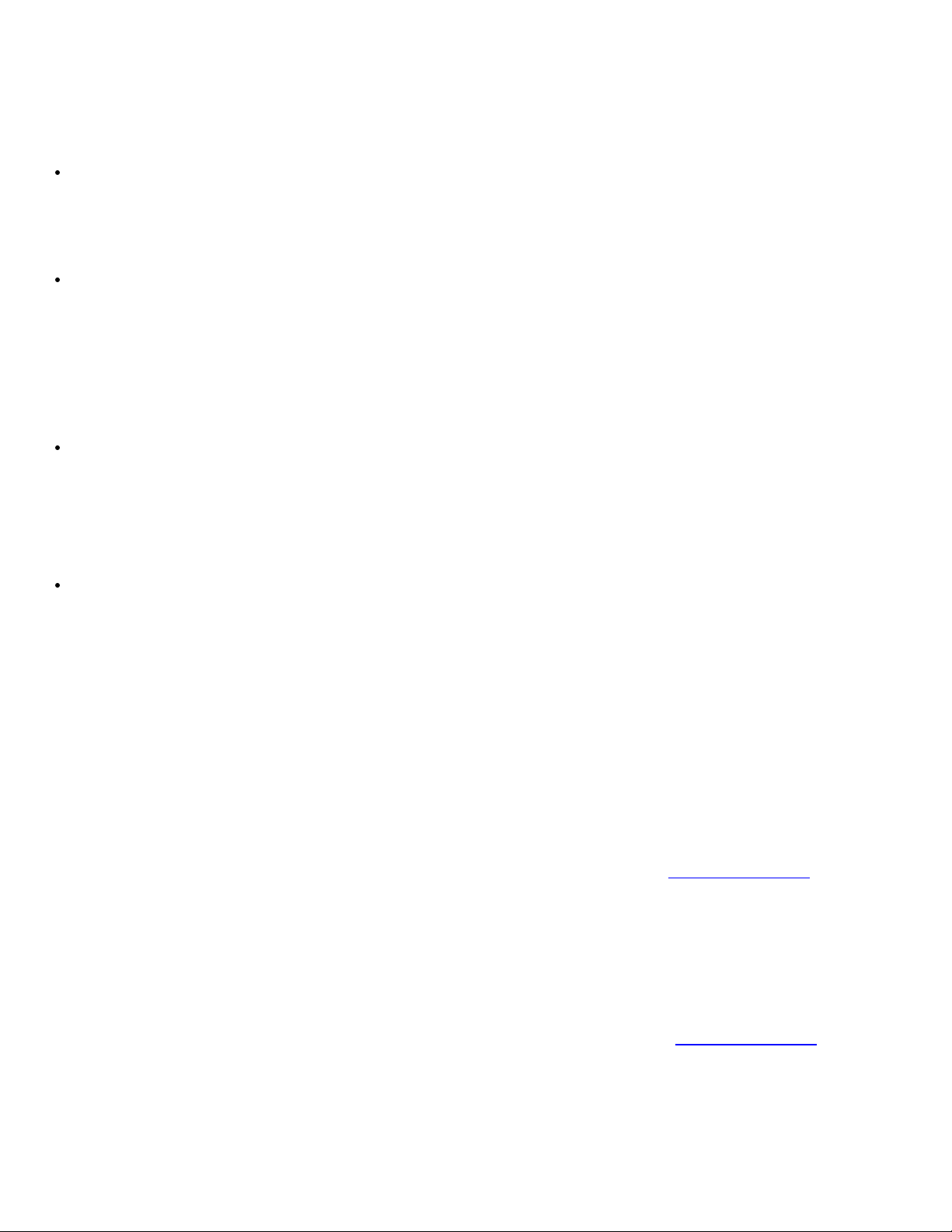
www.dell.com/ap/ (pays d'Asie et du Pacifique uniquement)
www.euro.dell.com (Europe uniquement)
www.dell.com/la/ (pays d'Amérique Latine)
www.dell.ca (Canada uniquement)
FTP (File Transfert Protocol, protocole de transfert de fichiers) anonyme
ftp.dell.com/
Connectez-vous en tant qu'utilisateur : anonyme et utilisez votre adresse électronique comme mot de passe.
Service de support électronique
mobile_support@us.dell.com
support@us.dell.com
apsupport@dell.com (pays d'Asie et du Pacifique uniquement)
support.euro.dell.com (Europe uniquement)
Service de devis électronique
sales@dell.com
apmarketing@dell.com (pays d'Asie et du Pacifique uniquement)
sales_canada@dell.com (Canada uniquement)
Service d'informations électronique
info@dell.com
Service AutoTech
Le service de support technique automatisé de Dell, AutoTech, fournit des réponses enregistrées aux questions les plus
fréquemment posées par les clients de Dell concernant les ordinateurs portables et de bureau.
Lorsque vous appelez AutoTech, vous utilisez votre téléphone à touches pour sélectionner les sujets correspondant à vos
questions.
Le service AutoTech est accessible 24 heures sur 24, 7 jours sur 7. Vous pouvez aussi accéder à ce service par l'intermédiaire
du service de support technique. Pour obtenir le numéro de téléphone, reportez-vous aux numéros de contact
région.
pour votre
Service d'état des commandes automatisé
Pour vérifier l'état de vos commandes de produits Dell™, vous pouvez visiter le site Web support.dell.com, ou appeler le
service d'état des commandes automatisé. Un enregistrement vous demande les informations nécessaires pour repérer votre
commande et en faire un rapport. Pour obtenir le numéro de téléphone, reportez-vous aux numéros de contact
région.
pour votre
Service de support technique
Le service de support technique de Dell est disponible 24 heures sur 24, 7 jours sur 7, pour répondre à vos questions
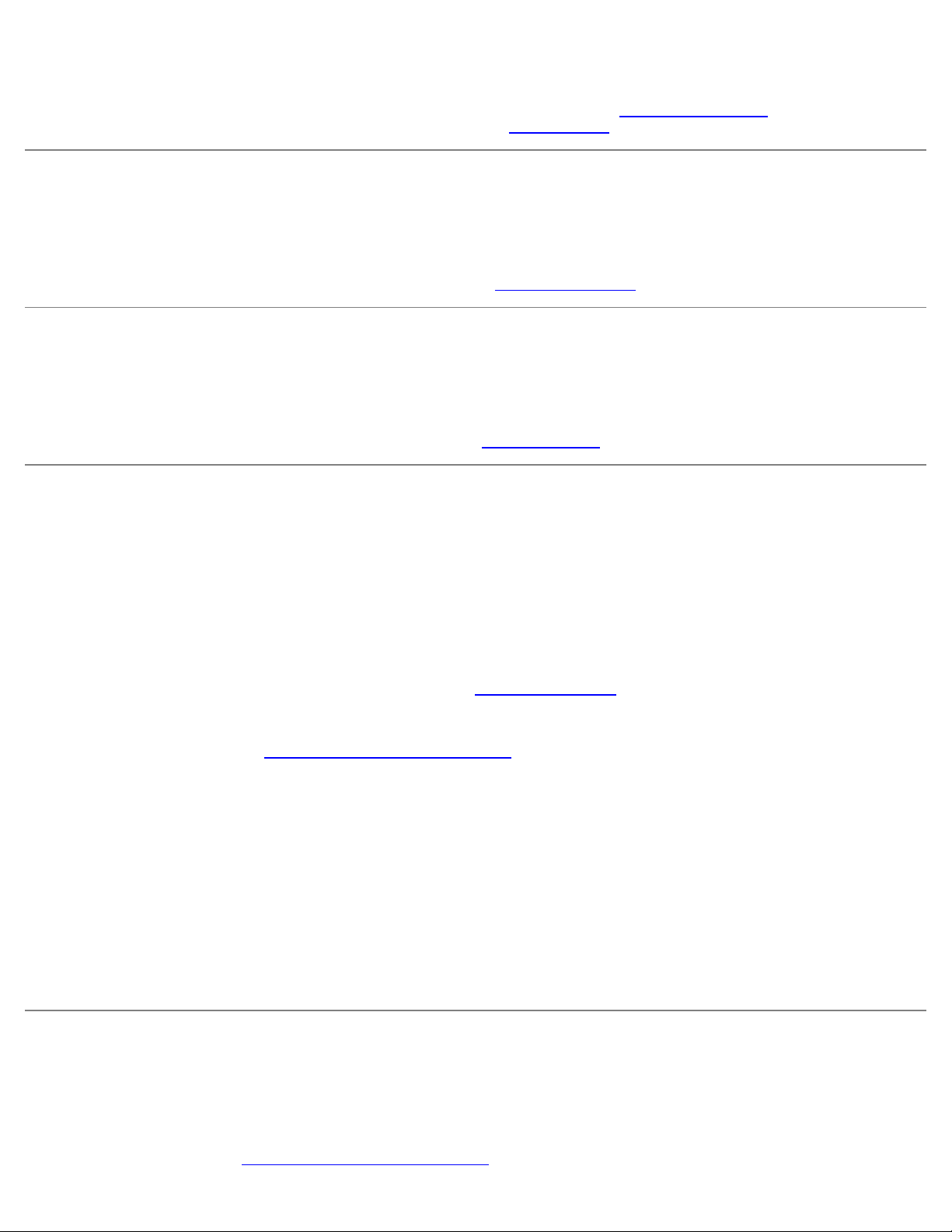
concernant le matériel Dell. Nos employés de support technique utilisent des diagnostics sur ordinateur pour fournir
rapidement des réponses exactes.
Pour contacter le service de support technique de Dell, reportez-vous à la section «Assistance technique
numéro correspondant à votre pays comme indiqué dans la section Contacter Dell
.
», puis composez le
Problèmes avec votre commande
Si vous avez un problème avec votre commande, comme des pièces manquantes ou non adaptées, ou une facturation
erronée, contactez le Service clientèle de Dell. Gardez votre facture ou votre fiche d'expédition à portée de main lorsque vous
appelez. Pour obtenir le numéro de téléphone, reportez-vous aux numéros de contact
pour votre région.
Informations sur les produits
Si vous avez besoin d'informations sur les autres produits disponibles auprès de Dell, ou si vous voulez passer une
commande, visitez le site Web de Dell à l'adresse http://www.dell.com. Pour connaître le numéro à composer afin de
consulter un spécialiste des ventes, reportez-vous à la liste des numéros d'appel
de votre région.
Articles en retour pour réparation sous garantie ou à porter en
crédit
Préparez tous les articles à retourner, pour réparation ou mise en crédit, comme indiqué ci-après :
1. Contactez Dell pour obtenir un numéro d'autorisation de retour de matériel et écrivez-le clairement et bien visiblement
sur l'extérieur de la boîte.
Pour obtenir le numéro de téléphone, reportez-vous aux numéros de contact
2. Joignez une copie de la facture et une lettre expliquant le motif du retour.
3. Fournissez une copie de la liste de vérification des diagnostics indiquant les tests que vous avez exécutés et les
messages d'erreur indiqués par Dell Diagnostics.
4. Joignez tous les accessoires qui vont avec le ou les articles renvoyés (câbles d'alimentation, disquettes de logiciels,
guides, etc.) si le retour est à porter en crédit.
5. Empaquetez l'équipement à renvoyer dans son emballage d'origine (ou équivalent).
Les frais d'envoi sont à votre charge. L'assurance des articles retournés vous incombe également et vous acceptez le risque
de leur perte au cours de leur acheminement vers Dell. Les envois en contre-remboursement ne sont pas acceptés.
Les retours ne comportant pas les éléments décrits ci-dessus seront refusés au quai de réception de Dell et vous seront
retournés.
pour votre région.
Avant d'appeler
REMARQUE : Ayez à portée de main votre code de service express lorsque vous appelez. Ce code facilite l'acheminement de
votre appel par le système d'assistance téléphonique informatisé de Dell.
N'oubliez pas de renseigner la liste de vérification des diagnostics
. Si possible, allumez votre ordinateur avant de contacter
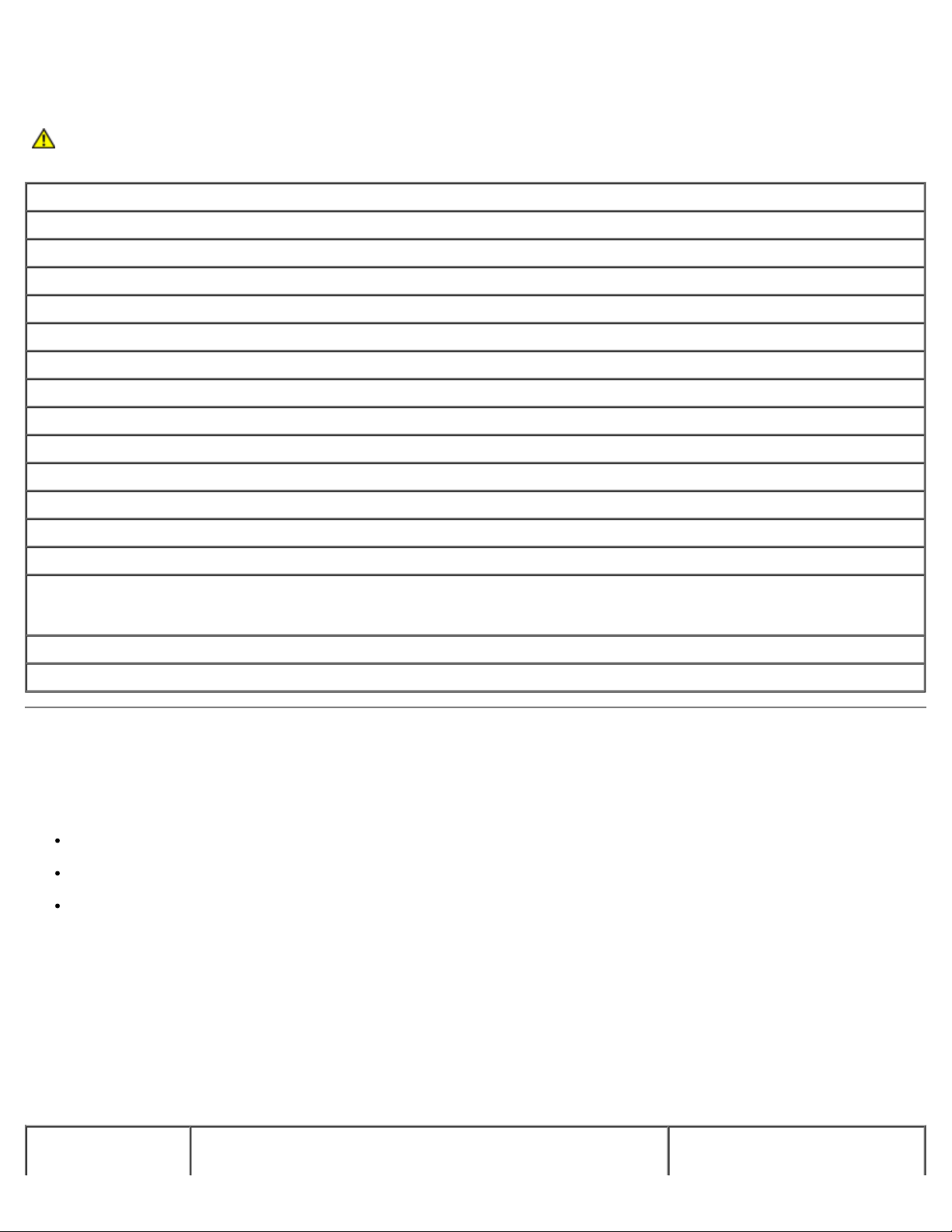
Dell pour obtenir une assistance technique, et appelez d'un téléphone qui se trouve à proximité de votre ordinateur. Il peut
vous être demandé de taper certaines commandes au clavier, de donner des informations détaillées sur le fonctionnement de
l'ordinateur ou d'essayer d'autres méthodes de dépannage uniquement possibles sur ce dernier. Assurez-vous que la
documentation de l'ordinateur est disponible.
PRÉCAUTION : Avant de travailler à l'intérieur de votre ordinateur, lisez les consignes de sécurité figurant
dans le Guide des Informations Système.
Liste de vérification des diagnostics
Nom :
Date :
Adresse :
Numéro de téléphone :
Code de maintenance (code à barres à l'arrière de l'ordinateur) :
Code de service Express :
Numéro d'autorisation de retour du matériel (s'il vous a été fourni par le support technique de Dell) :
Système d'exploitation et version :
Périphériques :
Cartes d'extension :
Êtes-vous connecté à un réseau ? Oui Non
Réseau, version et carte réseau :
Programmes et versions :
Reportez-vous à la documentation de votre système d'exploitation pour déterminer le contenu des fichiers de démarrage du
système. Si l'ordinateur est relié à une imprimante, imprimez chaque fichier. Sinon, notez le contenu de chaque fichier
avant d'appeler Dell.
Message d'erreur, code sonore ou code de diagnostic :
Description du problème et procédures de dépannage que vous avez réalisées :
Contacter Dell
Vous pouvez contacter Dell par des moyens électroniques via les sites Web suivants :
www.dell.com
support.dell.com (support technique)
premiersupport.dell.com (support technique pour les clients de l'éducation, du gouvernement, de la santé et des
grands comptes, comprenant les clients Premier, Platinum et Gold)
Pour les adresses Internet de votre pays, recherchez la section appropriée du pays dans le tableau ci-dessous.
REMARQUE : Les numéros verts sont valables dans le pays pour lequel ils sont renseignés.
Si vous devez contacter Dell, utilisez les adresses électroniques, les numéros de téléphone et les indicatifs fournis dans le
tableau ci-dessous. Si vous avez besoin d'assistance pour connaître les indicatifs à utiliser, contactez un opérateur local ou
international.
Pays (Ville)
Indicatif
Nom du département ou Zone de service,
Site Web et Adresse électronique
Indicatifs régionaux,
Numéros locaux et
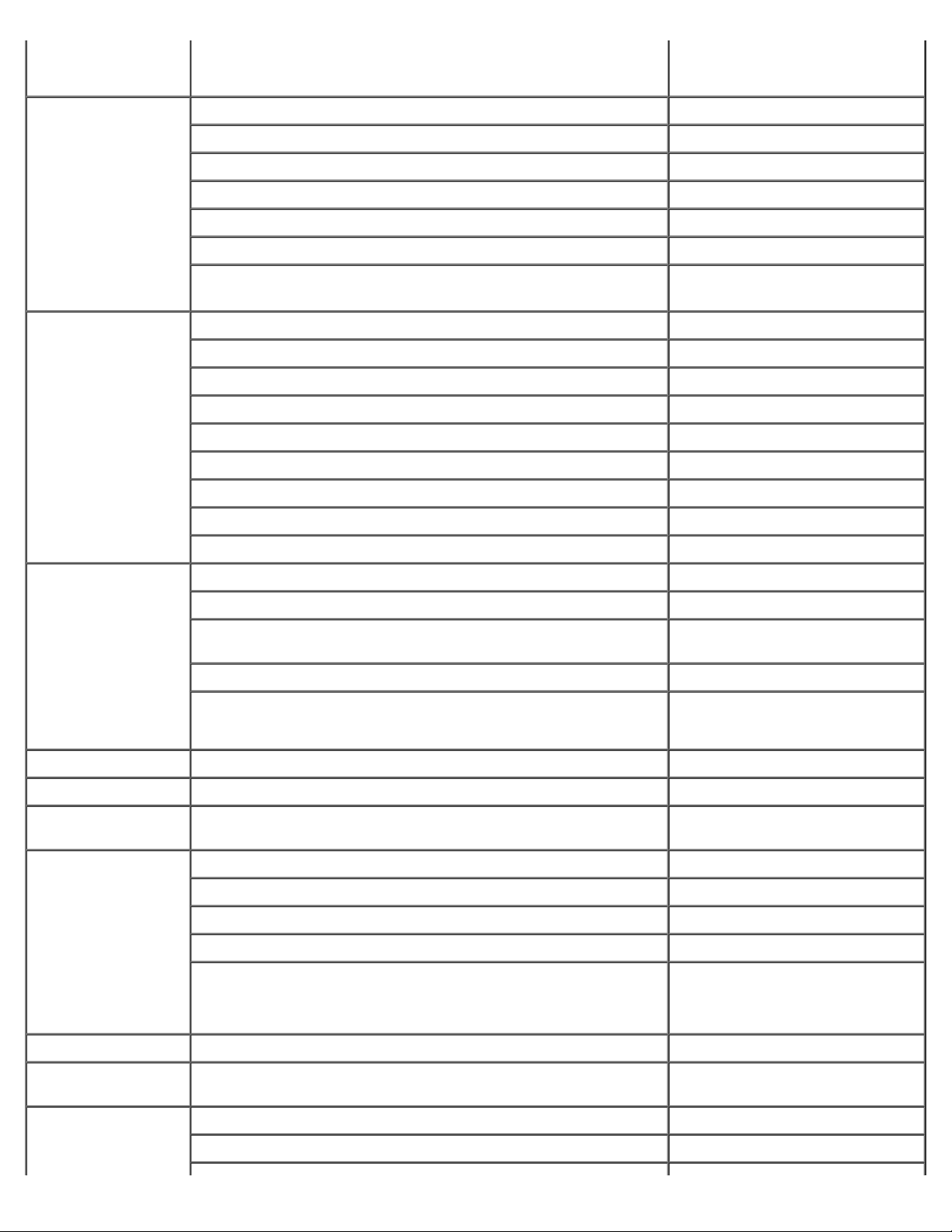
international
Indicatif national
Numéros verts
: 0011
Indicatif de la ville
Afrique du Sud
(Johannesburg)
Indicatif international
:
09/091
Indicatif national :
27
Site Web : support.euro.dell.com
Courriel : dell_za_support@dell.com
Support technique 011 709 7710
Service clientèle 011 709 7707
Ventes 011 709 7700
Télécopieur 011 706 0495
Indicatif de la ville :
11
Allemagne
(Langen)
Indicatif international
: 00
Indicatif national :
49
Indicatif de la ville :
6103
Amérique latine Support technique clients (Austin, Texas, États-Unis) 512 728-4093
Standard 011 709 7700
Site Web : support.euro.dell.com
Courriel : tech_support_central_europe@dell.com
Support technique 06103 766-7200
Service clientèle pour le grand public et les PME 0180-5-224400
Service clientèle segment International 06103 766-9570
Service clientèle comptes privilégiés 06103 766-9420
Service clientèle grands comptes 06103 766-9560
Service clientèle comptes publics 06103 766-9555
Standard 06103 766-7000
Service clientèle (Austin, Texas, États-Unis) 512 728-3619
Télécopieur (Support technique et Service clientèle) (Austin,
Texas, États-Unis)
Ventes (Austin, Texas, États-Unis) 512 728-4397
Télécopieur pour les ventes (Austin, Texas, États-Unis) 512 728-4600
512728-3883
ou 512 728 -3772
Anguilla Support général numéro vert : 800-335-0031
Antigua et Barbade Support général 1-800-805-5924
Antilles
néerlandaises
Argentine (Buenos
Aires)
Indicatif international
: 00
Indicatif national :
54
Indicatif de la ville :
11
Aruba Support général numéro d'appel vert : 800 -1578
Asie du Sud-Est et
pays du Pacifique
Australie (Sydney)
Indicatif international
Support général 001-800-882-1519
Site Web : www.dell.com.ar
Support technique et Service clientèle numéro vert : 0-800-444-0733
Ventes 0-810-444-3355
Télécopieur pour support technique 1145157139
Télécopieur pour Service clientèle 1145157138
Support technique clients, Service clientèle et ventes (Penang,
Malaisie)
Courriel (Australie) : au_tech_support@dell.com
Courriel (Nouvelle-Zélande) : nz_tech_support@dell.com
604 633 4810
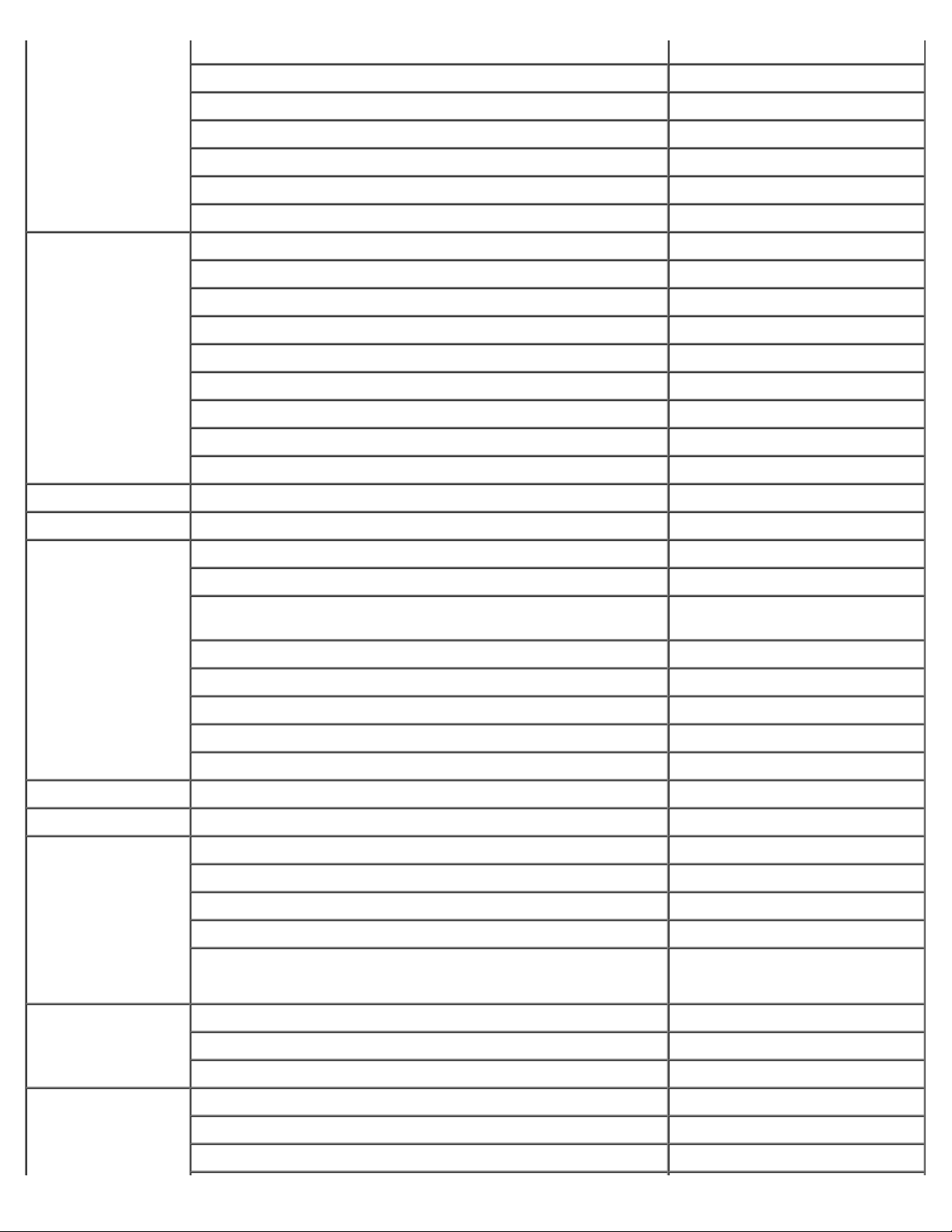
Indicatif national :
Grand public et PME 1-300-65-55-33
61
Indicatif de la ville :
2
Gouvernement et entreprises numéro vert : 1-800-633-559
Division des comptes privilégiés numéro vert : 1-800-060-889
Service clientèle numéro vert : 1-800-819-339
Ventes aux grandes entreprises numéro vert : 1-800-808-385
Ventes aux particuliers numéro vert : 1-800-808-312
Télécopieur numéro vert : 1-800-818-341
Autriche (Vienne)
Indicatif international
: 900
Indicatif national :
43
Indicatif de la ville :
1
Bahamas Support général numéro vert : 1-866-278-6818
Barbade Support général 1-800-534-3066
Belgique
(Bruxelles)
Indicatif international
: 00
Indicatif national :
32
Indicatif de la ville :
2
Site Web : support.euro.dell.com
Courriel : tech_support_central_europe@dell.com
Ventes aux grand public et PME 082024053000
Télécopieur pour le grand public et les PME 082024053049
Service clientèle pour le grand public et les PME 082024053014
Service clientèle Comptes privilégiés/Entreprises 082024053016
Support technique pour le grand public et les PME 082024053014
Support technique Comptes privilégiés/Entreprises 06608779
Standard 082024053000
Site Web : support.euro.dell.com
Courriel : tech_be@dell.com
Courriel pour les clients francophones :
support.euro.dell.com/be/fr/emaildell/
Support technique 024819288
Service clientèle 024819119
Ventes aux grandes entreprises 024819100
Télécopieur 024819299
Standard 024819100
Bermudes Support général 1-800-342-0671
Bolivie Support général numéro vert : 800-10-0238
Brésil
Indicatif international
: 00
Indicatif national :
55
Indicatif de la ville :
51
Brunei
Indicatif national :
673
Canada (North
York, Ontario)
Indicatif international
: 011
Site Web : www.dell.com/br
Service clientèle, Support technique 0800 90 3355
Télécopieur pour support technique 514815470
Télécopieur pour Service clientèle 514815480
Ventes 0800903390
Support technique clients (Penang, Malaisie) 604 633 4966
Service clientèle (Penang, Malaisie) 604 633 4949
Ventes aux particuliers (Penang, Malaisie) 604 633 4955
État des commandes en ligne : www.dell.ca/ostatus
AutoTech (support technique automatisé) numéro vert : 1-800-247-9362
TechFax numéro vert : 1-800-950-1329
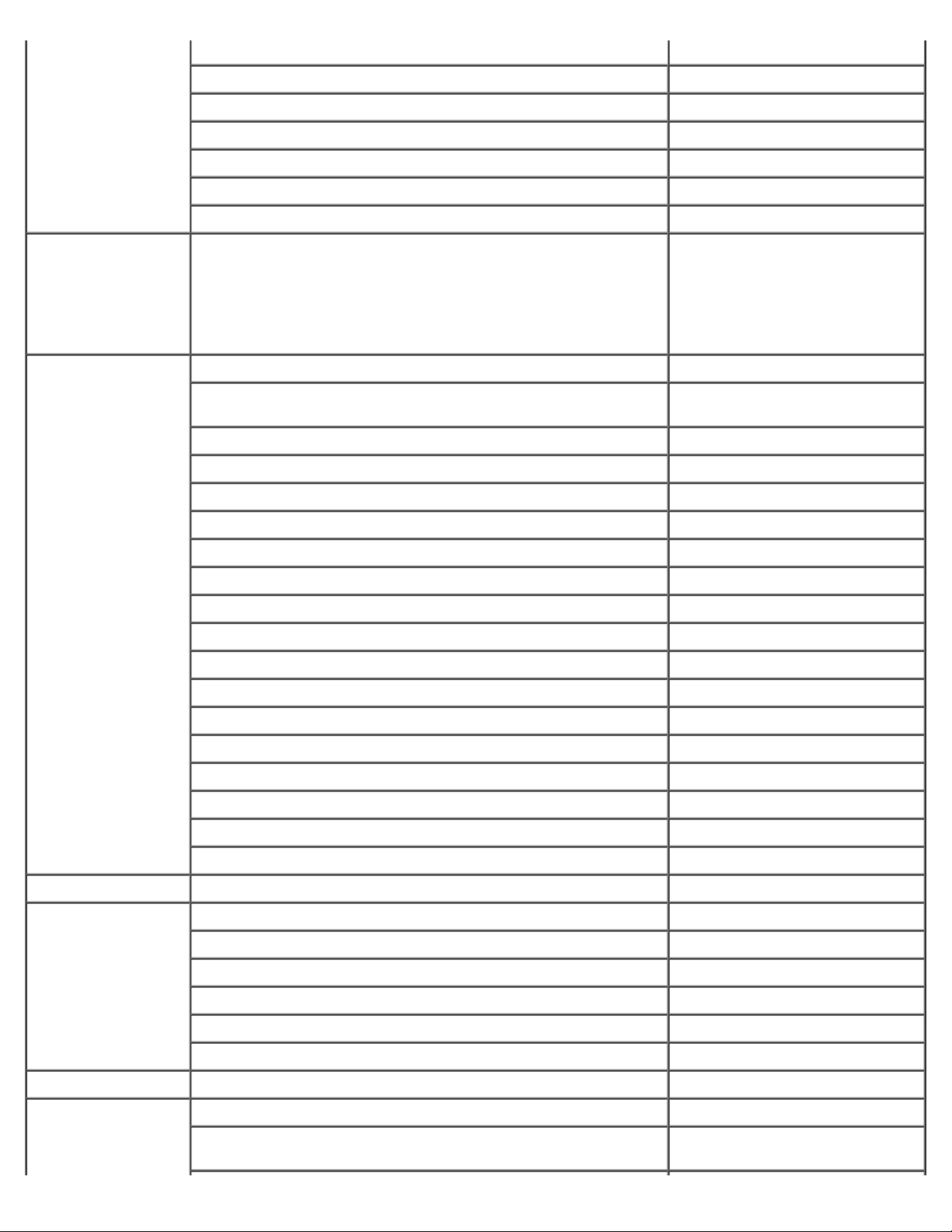
Service clientèle (Grand public et PME) numéro vert : 1-800-847-4096
Service clientèle (grands comptes et gouvernement) numéro vert : 1-800-326-9463
Support technique (Grand public et PME) numéro vert : 1-800-847-4096
Support technique (grands comptes et gouvernement) numéro vert :1-800-387-5757
Ventes aux Grand public et PME numéro vert : 1-800-387-5752
Ventes (grands comptes et gouvernement) numéro vert : 1-800-387-5755
Ventes de pièces au détail et Services étendus 1 866 440 3355
Chili (Santiago)
Indicatif national :
56
Indicatif de la ville :
2
Chine (Xiamen)
Indicatif national :
86
Indicatif de la ville :
592
Ventes, Service clientèle, Support technique numéro vert : 1230 -020 -4823
Site Web pour support technique : support.ap.dell.com/china
Adresse électronique du support technique :
cn_support@dell.com
Télécopieur pour support technique 818 1350
Support technique pour le grand public et les PME numéro vert : 800.858 2437
Support technique pour les entreprises numéro vert :800 858 2333
Commentaires clients numéro vert : 800 858 2060
Grand public et PME numéro vert : 800 858 2222
Division des comptes privilégiés numéro vert : 800 858 2062
Comptes grandes entreprises - GCP numéro vert : 800 858 2055
Comptes clés des grandes entreprises numéro vert : 800 858 2628
Comptes grandes entreprises - nord numéro vert : 800 858 2999
Comptes grandes entreprises Administration et éducation Nord numéro vert : 800 858 2955
Comptes grandes entreprises - est numéro vert : 800 858 2020
Comptes grandes entreprises Administration et éducation Est numéro vert : 800 858 2669
Comptes grandes entreprises Queue Team numéro vert : 800 858 2572
Comptes grandes entreprises - sud numéro vert : 800 858 2355
Comptes grandes entreprises Ouest numéro vert : 800 858 2811
Comptes grandes entreprises Pièces détachées numéro vert : 800 858 2621
Colombie Support général 980-9-15-3978
Corée (Séoul)
Indicatif international
: 001
Indicatif national :
82
Indicatif de la ville :
2
Costa Rica Support général 0800-012-0435
Danemark
(Copenhague)
Indicatif international
Support technique numéro vert : 080 -200 -3800
Ventes numéro vert : 080 -200 -3600
Service clientèle (Séoul, Corée) numéro vert : 080-200-3800
Service clientèle (Penang, Malaisie) 604 633 4949
Télécopieur 2194-6202
Standard 2194-6000
Site Web : support.euro.dell.com
Support Courriel (ordinateurs portables) :
den_nbk_support@dell.com
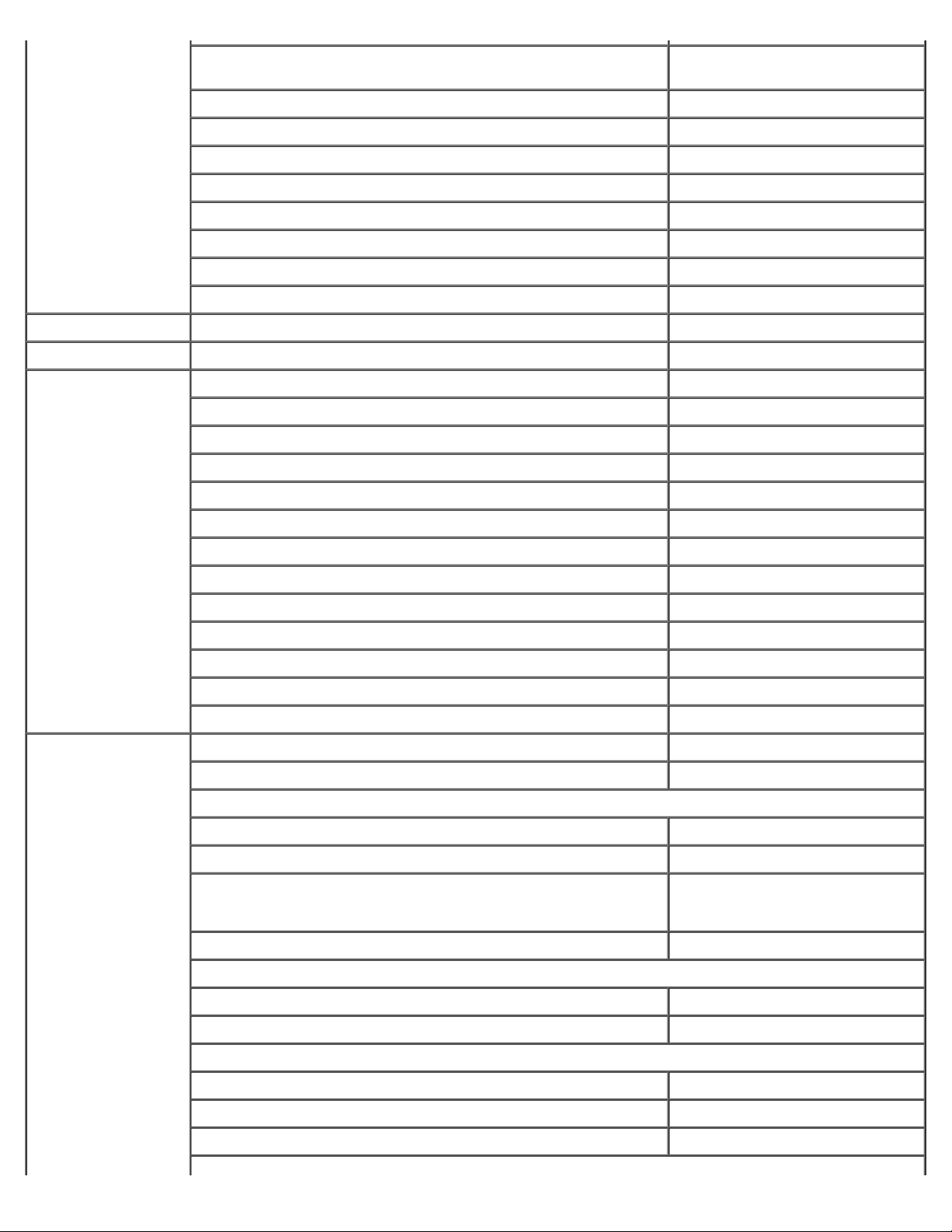
: 00
Support Courriel (ordinateurs de bureau) :
Indicatif national :
45
Dominique Support général numéro vert : 1-866-278-6821
Équateur Support général numéro vert : 999 -119
den_support@dell.com
Support Courriel (serveurs) : Nordic_server_support@dell.com
Support technique 7023 0182
Service clientèle (relations) 7023 0184
Service clientèle pour le grand public et les PME 3287 5505
Standard (relations) 3287 1200
Standard télécopieur (relations) 3287 1201
Standard (Grand public et PME) 3287 5000
Télécopieur (Grand public et PME) 3287 5001
Espagne (Madrid)
Indicatif international
: 00
Indicatif national :
34
Indicatif de la ville :
91
États-Unis (Austin,
Texas)
Indicatif international
: 011
Indicatif national : 1
Site Web : support.euro.dell.com
Courriel : support.euro.dell.com/es/es/emaildell/
Grand public et PME
Support technique 902 100 130
Service clientèle 902 118 540
Ventes 902 118 541
Standard 902 118 541
Télécopieur 902 118 539
Entreprise
Support technique 902 100 130
Service clientèle 902 118 546
Standard 91 722 92 00
Télécopieur 91 722 95 83
Service d'état des commandes automatisé numéro vert : 1-800-433-9014
AutoTech (ordinateurs portables et de bureau) numéro vert : 1-800-247-9362
Client (domicile et siège social)
Support technique numéro vert : 1-800-624-9896
Service clientèle numéro vert : 1-800-624-9897
Support technique Dellnet™ numéro vert : 1-877-Dellnet
(1-877-335-5638)
Clients du programme d'achats pour employés (EPP) numéro vert : 1-800-695-8133
Site Web des services financiers : www.dellfinancialservices.com
Services financiers (leasing/prêts) numéro vert : 1-877-577-3355
Services financiers (Comptes privilégiés Dell [DPA]) numéro vert : 1-800-283-2210
Entreprises
Service clientèle et Support technique numéro vert : 1-800-822-8965
Clients du programme d'achats pour employés (EPP) numéro vert : 1-800-695-8133
Support technique pour les projecteurs numéro vert : 1-877-459-7298
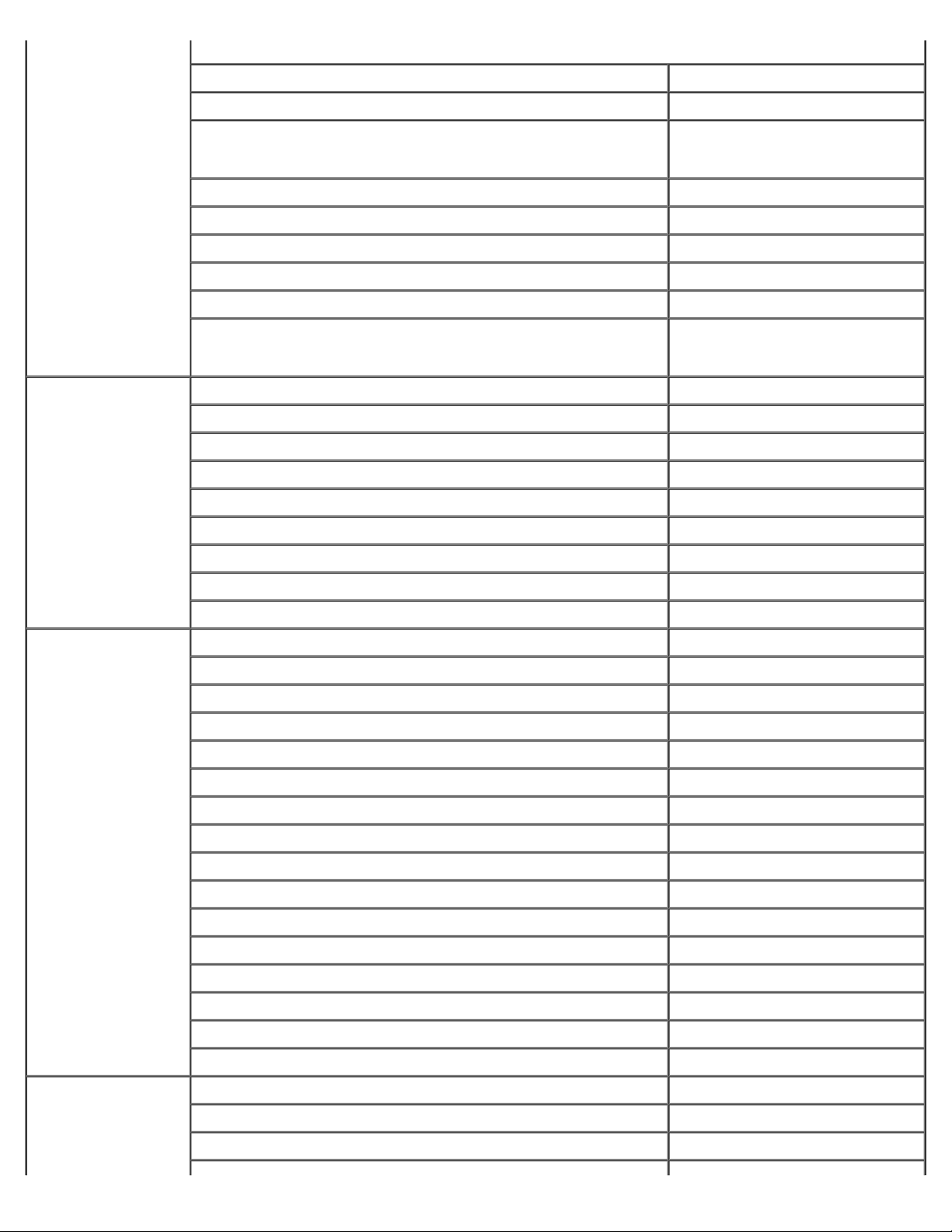
Public (gouvernements, domaines Éducation et Santé)
Service clientèle et Support technique numéro vert : 1-800-456-3355
Indicatif national :
Clients du programme d'achats pour employés (EPP) numéro vert : 1-800-234-1490
Ventes Dell numéro vert :1-800-289-3355
ou 1-800-879-3355
Points de vente Dell (ordinateurs Dell recyclés) numéro vert : 1-888-798-7561
Ventes de logiciels et de périphériques numéro vert : 1-800-671-3355
Ventes de pièces au détail numéro vert : 1-800-357-3355
Service étendu et ventes sous garantie numéro vert : 1-800-247-4618
Télécopieur numéro vert : 1-800-727-8320
Finlande (Helsinki)
Indicatif international
: 990
Indicatif national :
358
Indicatif de la ville :
9
France (Paris)
(Montpellier)
Indicatif international
: 00
Indicatif national :
33
Indicatifs des villes:
(1) (4)
Services Dell pour les sourds, les malentendants ou les
personnes ayant des problèmes d'élocution
Site Web : support.euro.dell.com
Courriel : fin_support@dell.com
Support Courriel (serveurs) : Nordic_support@dell.com
Support technique 09 253 313 60
Télécopieur pour support technique 09 253 313 81
Suivi clientèle 09 253 313 38
Service clientèle pour le grand public et les PME 09 693 791 94
Télécopieur 09 253 313 99
Standard 09 253 313 00
Site Web : support.euro.dell.com
Courriel : support.euro.dell.com/fr/fr/emaildell/
Grand public et PME
Support technique 0825 387 270
Service clientèle 0825 823 833
Standard 0825 004 700
Standard (appels extérieurs à la France) 04 99 75 40 00
numéro vert : 1-877-DELLTTY
(1-877-335-5889)
Grèce
Indicatif international
: 00
Ventes 0825 004 700
Télécopieur 0825 004 701
Fax (appels extérieurs à la France) 04 99 75 40 01
Entreprise
Support technique 0825 004 719
Service clientèle 0825 338 339
Standard 01 55 94 71 00
Ventes 01 55 94 71 00
Télécopieur 01 55 94 71 01
Site Web : support.euro.dell.com
Courriel : support.euro.dell.com/gr/en/emaildell/
Support technique 080044149518
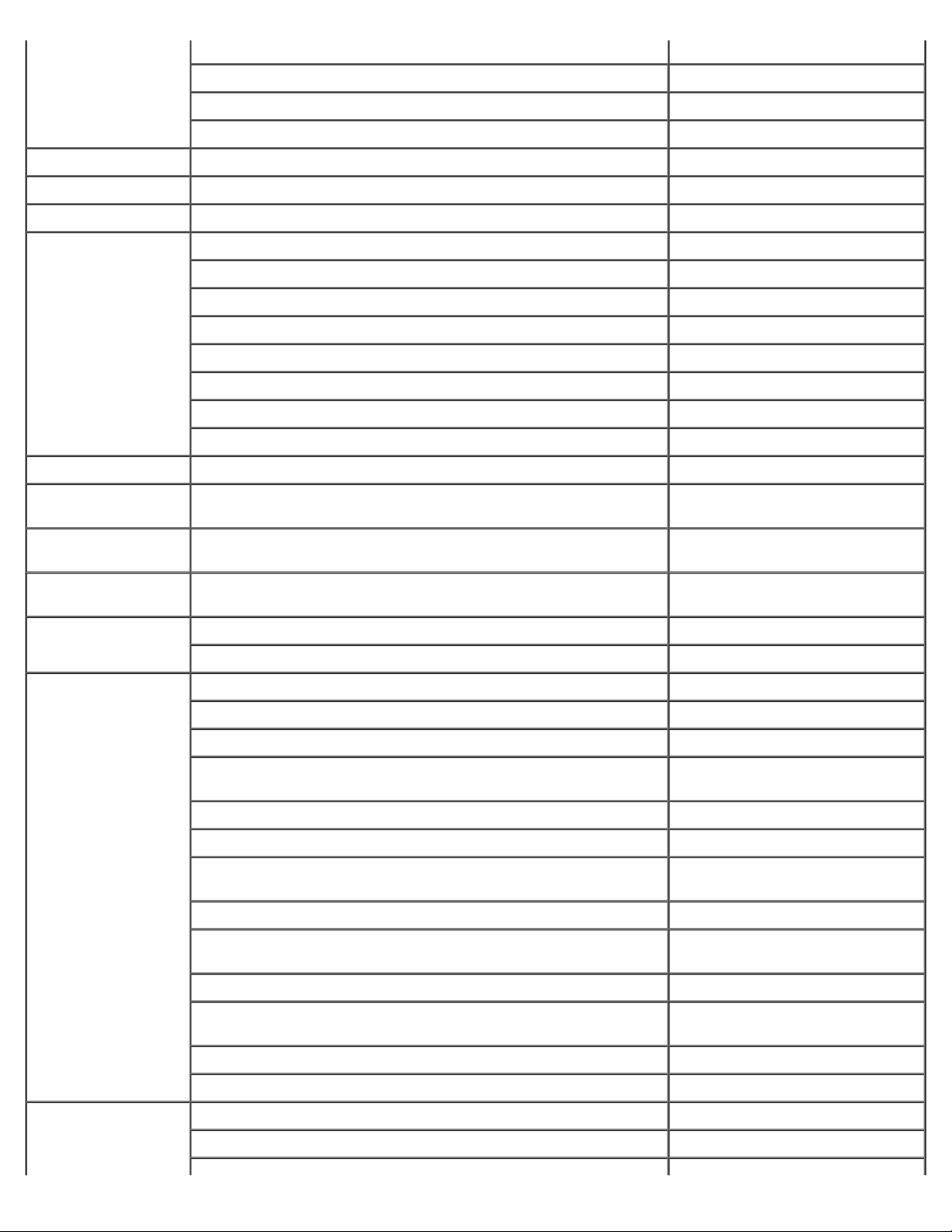
30
Support technique Gold 08844140083
Standard 2108129800
Ventes 2108129800
Télécopieur 2108129812
Grenade Support général numéro vert : 1-866-540-3355
Guatemala Support général 1-800-999-0136
Guyane Support général numéro vert : 1-877-270-4609
Hong Kong
Indicatif international
: 001
Indicatif national :
852
Îles Caïman Support général 1-800-805-7541
Îles Turks et
Caicos
Îles Vierges
britanniques
Îles Vierges des
États-Unis
Inde Support technique 1600 33 8045
Irlande
(Cherrywood)
Indicatif international
: 16
Indicatif national :
353
Indicatif de la ville :
1
Site Web : support.ap.dell.com
Courriel : ap_support@dell.com
Support technique (Dimension™ et Inspiron™) 296 93188
Support technique (OptiPlex™, Latitude™ et Dell Precision™) 296 93191
Service client (problèmes après vente, non techniques) 800 93 8291
Ventes aux particuliers numéro vert : 800 96 4109
Comptes grandes entreprises - Hong Kong numéro vert : 800 96 4108
Comptes grandes entreprises - GCP Hong Kong numéro vert : 800 90 3708
Support général numéro vert : 1-866-540-3355
Support général numéro vert : 1-866-278-6820
Support général 1-877-673-3355
Ventes 1600 33 8044
Site Web : support.euro.dell.com
Courriel : dell_direct_support@dell.com
Support technique pour l'Irlande 1850 543 543
Support technique pour le Royaume-Uni (interne au Royaume-
Uni uniquement)
Service clientèle pour les particuliers 01 204 4014
Service clientèle pour les petites entreprises 01 204 4014
0870 908 0800
Italie (Milan)
Indicatif international
: 00
Service clientèle pour le Royaume-Uni (interne au Royaume-Uni
uniquement)
Service clientèle pour les entreprises 1850 200 982
Service clientèle pour les entreprises (interne au Royaume-Uni
uniquement)
Ventes pour l'Irlande 01 204 4444
Ventes pour le Royaume-Uni (interne au Royaume-Uni
uniquement)
Télécopieur /Télécopieur pour les ventes 01 204 0103
Standard 01 204 4444
Site Web : support.euro.dell.com
Courriel : support.euro.dell.com/it/it/emaildell/
0870 906 0010
0870 907 4499
0870 907 4000
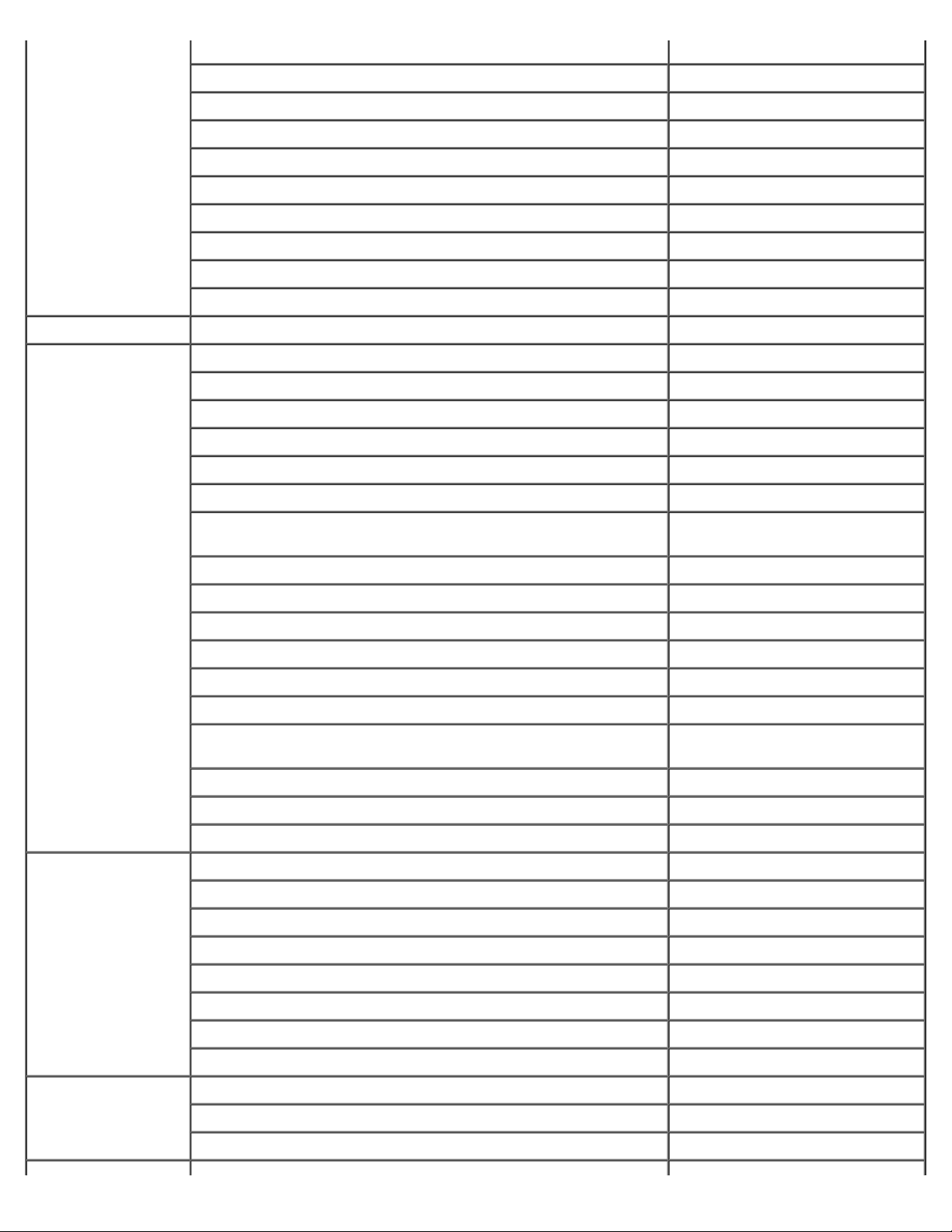
Indicatif national :
Grand public et PME
39
Indicatif de la ville :
02
Jamaïque Support général (appel à partir de la Jamaïque uniquement) 1-800-682-3639
Support technique 02 577 826 90
Service clientèle 02 696 821 14
Télécopieur 02 696 821 13
Standard 02 696 821 12
Entreprise
Support technique 02 577 826 90
Service clientèle 02 577 825 55
Télécopieur 02 575 035 30
Standard 02 577 821
Japon (Kawasaki)
Indicatif international
: 001
Indicatif national :
81
Indicatif de la ville :
44
Site Web : support.jp.dell.com
Support technique (serveurs) numéro vert : 0120-198-498
Support technique à l'extérieur du Japon (serveurs) 81-44-556-4162
Support technique (Dimension™ et Inspiron™) numéro vert : 0120-198-226
Support technique à l'extérieur du Japon (Dimension et Inspiron) 81-44-520-1435
Support technique (Dell Precision™, OptiPlex™ et Latitude™) numéro vert : 0120 -198 -433
Support technique à l'extérieur du Japon (Dell Precision, OptiPlex
et Latitude)
Service Faxbox 044-556-3490
Service de commandes automatisé 24 sur 24 044-556-3801
Service clientèle 044-556-4240
Division Ventes aux grandes entreprises (jusqu'à 400 salariés) 044-556-1465
Division Ventes aux Comptes privilégiés (plus de 400 salariés) 044-556-3433
Ventes aux Comptes grandes entreprises (plus de 3 500 salariés) 044-556-3430
Ventes secteur public (agences gouvernementales,
établissements d'enseignement et institutions médicales)
Segment International - Japon 044-556-3469
81-44-556-3894
044-556-1469
Luxembourg
Indicatif international
: 00
Indicatif national :
352
Macao
Indicatif national :
853
Utilisateur individuel 044-556-1760
Standard 044-556-4300
Site Web : support.euro.dell.com
Courriel : tech_be@dell.com
Support technique (Bruxelles, Belgique) 3420808075
Ventes aux Grand public et PME (Bruxelles, Belgique) numéro vert : 080016884
Ventes aux grandes entreprises (Bruxelles, Belgique) 024819100
Service clientèle (Bruxelles, Belgique) 024819119
Télécopieur (Bruxelles, Belgique) 024819299
Standard (Bruxelles, Belgique) 024819100
Support technique numéro vert : 0800 582
Service clientèle (Penang, Malaisie) 604 633 4949
Ventes aux particuliers numéro vert : 0800 581
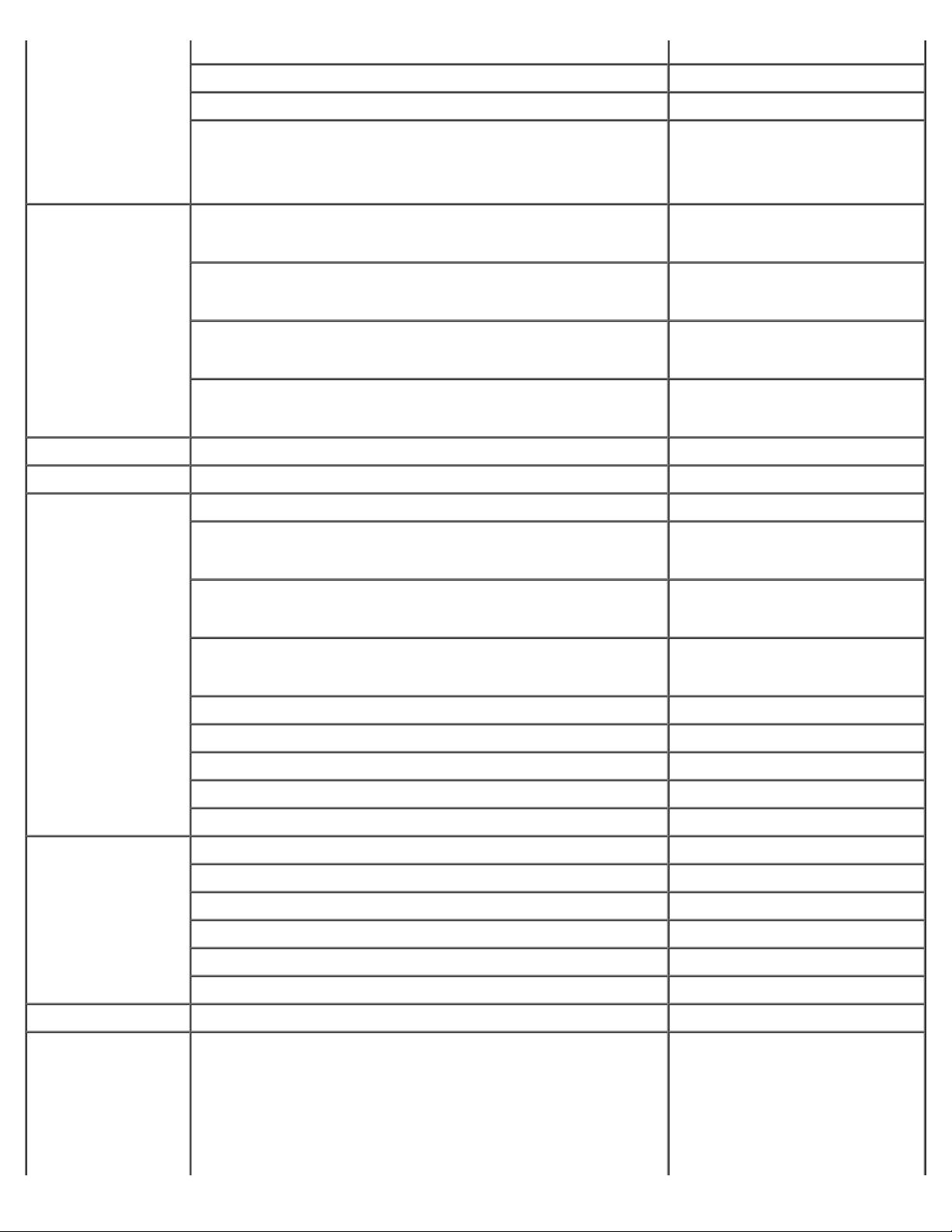
Malaisie (Penang)
Indicatif international
Support technique numéro vert : 1.800.888.298
(Inspiron) : nl_inspiron_support@dell.com
: 00
Indicatif national :
60
Indicatif de la ville :
4
Service clientèle 04 633 4949
Ventes aux particuliers numéro vert : 1 800 888 202
Ventes aux grandes entreprises numéro vert : 1 800 888 213
Mexique
Indicatif international
: 00
Indicatif national :
52
Montserrat Support général numéro vert : 1-866-278-6822
Nicaragua Support général 001-800-220-1006
Norvège (Lysaker)
Indicatif international
: 00
Indicatif national :
47
Support technique clients 001-877-384-8979
ou 001-877-269-3383
Ventes 50-81-8800
ou 01-800-888-3355
Service clientèle 001-877-384-8979
ou 001-877-269-3383
Groupe principal 50-81-8800
ou 01-800-888-3355
Site Web : support.euro.dell.com
Support Courriel (ordinateurs portables) :
nor_nbk_support@dell.com
Support Courriel (ordinateurs de bureau) :
nor_support@dell.com
Support Courriel (serveurs) :
nordic_server_support@dell.com
Support technique 671 16882
Suivi clientèle 671 17514
Service clientèle pour le grand public et les PME 23162298
Standard 671 16800
Standard télécopieur 671 16865
Nouvelle Zélande
Indicatif international
: 00
Indicatif national :
64
Panama Support général 001-800-507-0962
Pays-Bas
(Amsterdam)
Indicatif international
: 00
Courriel (Nouvelle-Zélande) : nz_tech_support@dell.com
Courriel (Australie) : au_tech_support@dell.com
Grand public et PME 0800 446 255
Gouvernement et entreprises 0800 444 617
Ventes 0800 441 567
Télécopieur 0800 441 566
Site Web : support.euro.dell.com
Courriel (Support technique) :
(Entreprise) : nl_server_support@dell.com
Indicatif national :
31
(Latitude) : nl_latitude_support@dell.com
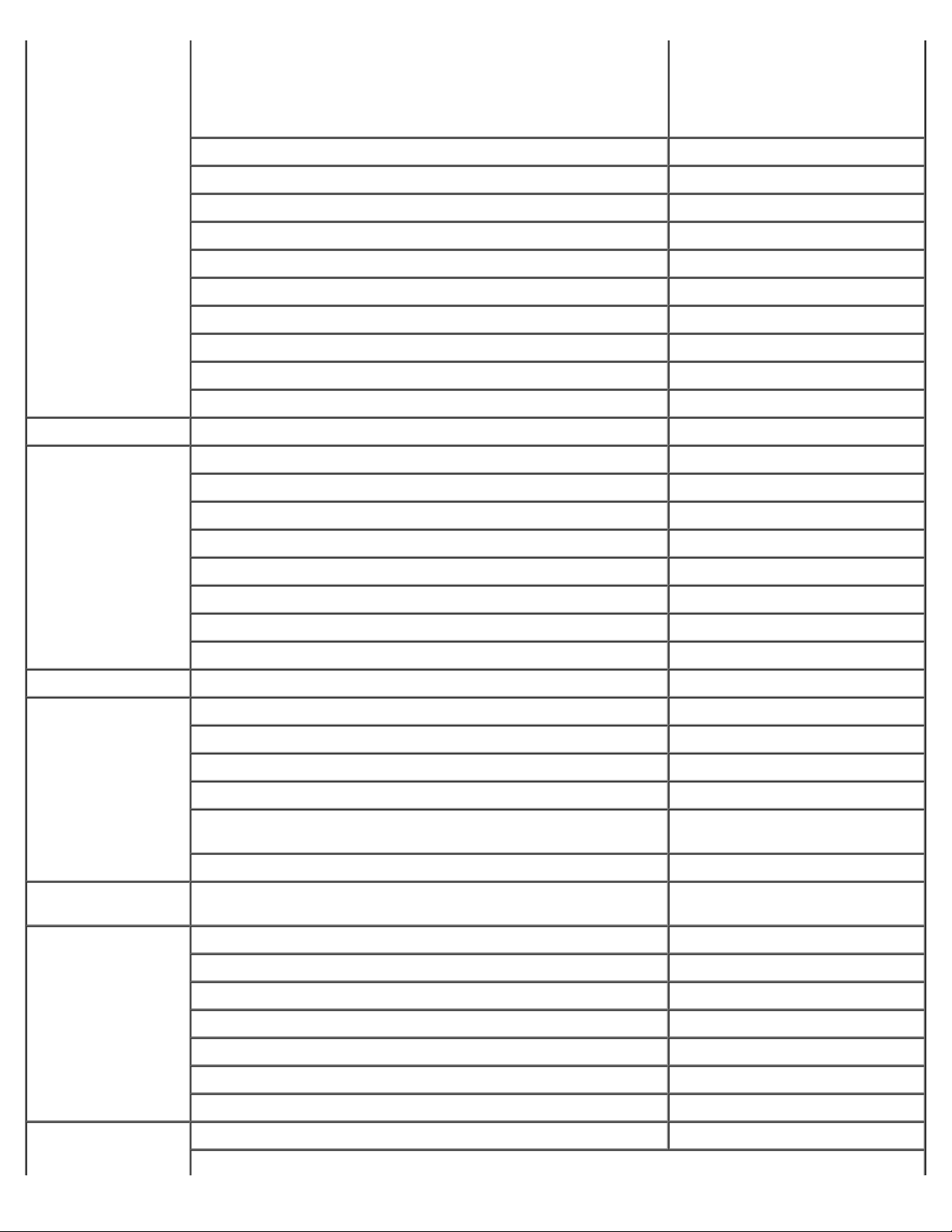
Indicatif de la ville :
20
Pérou Support général 0800-50-669
(Dimension) : nl_dimension_support@dell.com
(OptiPlex) : nl_optiplex_support@dell.com
(Dell Precision) : nl_workstation_support@dell.com
Support technique 020 674 45 00
Télécopieur pour support technique 020 674 47 66
Service clientèle pour le grand public et les PME 020 674 42 00
Suivi clientèle 020 674 4325
Ventes aux grand public et PME 020 674 55 00
Relations ventes 020 674 50 00
Télécopieur des ventes aux Grand public et PME 020 674 47 75
Télécopieur pour les relations ventes 020 674 47 50
Standard 020 674 50 00
Télécopieur du standard 020 674 47 50
Pologne (Varsovie)
Indicatif international
: 011
Indicatif national :
48
Indicatif de la ville :
22
Porto Rico Support général 1-800-805-7545
Portugal
Indicatif international
: 00
Indicatif national :
351
République
Dominicaine
Site Web : support.euro.dell.com
Courriel : pl_support@dell.com
Service clientèle (téléphone) 57 95 700
Service clientèle 57 95 999
Ventes 57 95 999
Service clientèle (télécopieur) 57 95 806
Réception (télécopieur) 57 95 998
Standard 57 95 999
Site Web : support.euro.dell.com
Courriel : support.euro.dell.com/pt/en/emaildell/
Support technique 707200149
Service clientèle 800 300 413
Ventes 800 300 410 ou 800 300 411 ou
800 300 412 ou 21 422 07 10
Télécopieur 21 424 01 12
Support général 1-800-148-0530
République
tchèque (Prague)
Indicatif international
: 00
Indicatif national :
420
Indicatif de la ville :
2
Royaume-Uni
(Bracknell)
Site Web : support.euro.dell.com
Courriel : czech_dell@dell.com
Support technique 02 2186 27 27
Service clientèle 02 2186 27 11
Télécopieur 02 2186 27 14
TechFax 02 2186 27 28
Standard 02 2186 27 11
Site Web : support.euro.dell.com
Site Web du Service clientèle : support.euro.dell.com/uk/en/ECare/Form/Home.asp
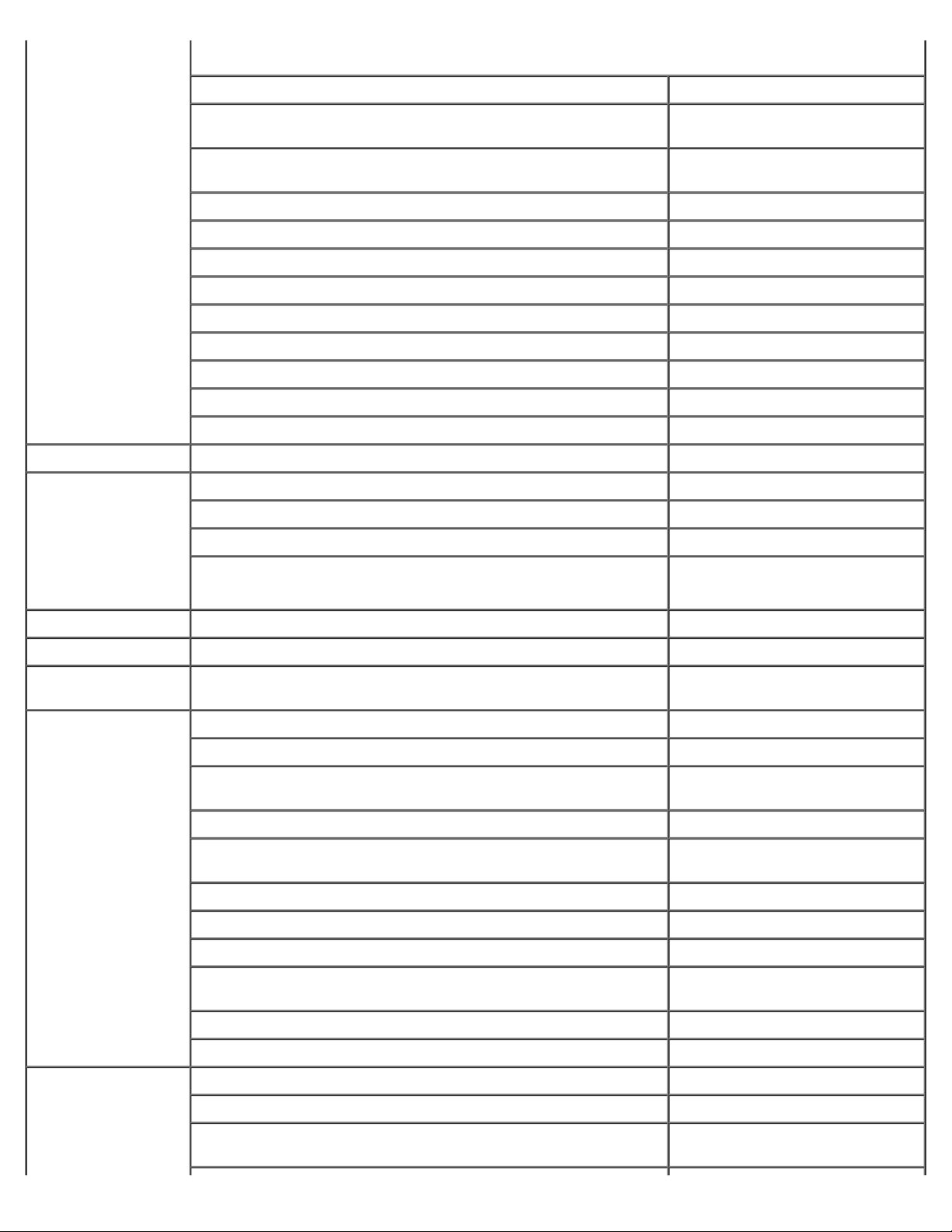
Indicatif international
: 00
Indicatif national :
44
Indicatif de la ville :
1344
Salvador Support général 01-899-753-0777
Courriel : dell_direct_support@dell.com
Support technique (Entreprises/Comptes privilégiés/Division
Comptes privilégiés [plus de 1000 salariés])
Support technique (direct/Division Comptes privilégiés et
général)
Service clientèle Comptes internationaux 01344 373 186
Service clientèle pour le grand public et les PME 0870 906 0010
Service clientèle pour les entreprises 01344 373 185
Service clientèle Comptes privilégiés (500-5000 salariés) 0870 906 0010
Service clientèle Gouvernement central 01344 373 193
Service clientèle Gouvernement local et Éducation 01344 373 199
Service clientèle (Santé) 01344 373 194
Ventes aux Grand public et PME 0870 907 4000
Ventes aux grandes entreprises/secteur public 01344 860 456
0870 908 0500
0870 908 0800
Singapour
(Singapour)
Indicatif international
: 005
Indicatif national :
65
St Kitts-et-Nevis Support général numéro vert : 1-877-441-4731
St Lucie Support général 1-800-882-1521
St Vincent-et-les-
Grenadines
Suède (Upplands
Väsby)
Indicatif international
: 00
Indicatif national :
46
Indicatif de la ville :
8
Support technique numéro vert : 800 6011 051
Service clientèle (Penang, Malaisie) 604 633 4949
Ventes aux particuliers numéro vert : 800 6011 054
Ventes aux grandes entreprises numéro vert : 800 6011 053
Support général numéro vert : 1-877-270-4609
Site Web : support.euro.dell.com
Courriel : swe_support@dell.com
Support Courriel pour Latitude et Inspiron :
Swe-nbk_kats@dell.com
Support Courriel pour OptiPlex : Swe_kats@dell.com
Support Courriel pour les serveurs :
Nordic_server_support@dell.com
Support technique 08 590 05 199
Suivi clientèle 08 590 05 642
Suisse (Genève)
Indicatif international
: 00
Indicatif national :
Service clientèle pour le grand public et les PME 08 587 70 527
Support du programme d'achats pour employés (EPP, Employee
Purchase Program)
Support technique par télécopieur 08 590 05 594
Ventes 08 590 05 185
Site Web : support.euro.dell.com
Courriel : swisstech@dell.com
Courriel pour les clients francophones (Grand public et PME et
entreprises) : support.euro.dell.com/ch/fr/emaildell/
20 140 14 44

41
Indicatif de la ville :
22
Support technique (Grand public et PME) 0844 811 411
Support technique (Entreprises) 0844 822 844
Service clientèle (Grand public et PME) 0848 802 202
Service clientèle (entreprises) 0848 821 721
Télécopieur 022 799 01 90
Standard 022 799 01 01
Taïwan
Indicatif international
: 002
Indicatif national :
886
Thaïlande
Indicatif international
: 001
Indicatif national :
66
Trinité et Tobago Support général 1-800-805-8035
Uruguay Support général numéro vert : 000-413-598-2521
Venezuela Support général 8001-3605
Support technique (ordinateurs portables et de bureau) numéro vert : 00801 86 1011
Support technique (serveurs) numéro vert : 0080 60 1256
Ventes aux particuliers numéro vert : 0080 651.228
ou 0800 33 556
Ventes aux grandes entreprises numéro vert : 0080 651 227
ou 0800 33 555
Support technique numéro vert : 0880 060 07
Service clientèle (Penang, Malaisie) 604 633 4949
Ventes numéro vert : 0880 060 09
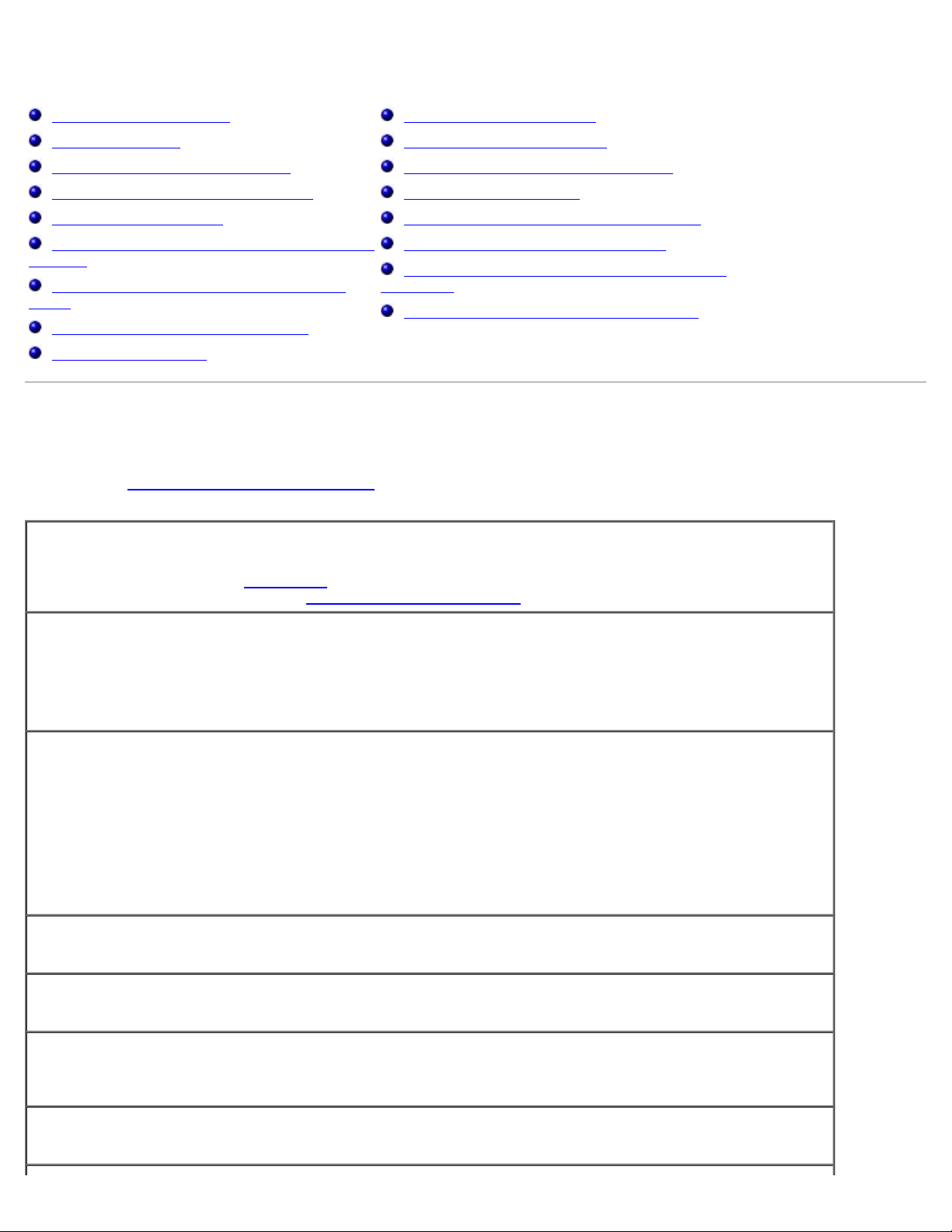
Résolution des problèmes
Problèmes d'alimentation
Messages d'erreur
Problèmes de vidéo et d'affichage
Problèmes de son et de haut-parleur
Problèmes d'imprimante
Problèmes liés au modem et à la connexion à
Internet
Problèmes liés à la tablette tactile ou à la
souris
Problèmes liés aux claviers externes
Caractères inattendus
Problèmes d'alimentation
Renseignez la liste de vérification des diagnostics au fur et à mesure que vous effectuez les vérifications suivantes.
Problèmes liés aux lecteurs
Problèmes liés aux cartes PC
Problèmes liés aux cartes intelligentes
Problèmes liés au réseau
Problèmes généraux liés aux programmes
Si votre ordinateur Dell™ est mouillé
Si vous laissez tomber ou endommagez votre
ordinateur
Résolution d'autres problèmes techniques
Vérifiez le voyant d'alimentation — Lorsque le voyant d'alimentation est allumé ou clignote, l'ordinateur est
sous tension. Si le voyant d'alimentation clignote, l'ordinateur est en mode Veille (appuyez sur le bouton
d'alimentation pour quitter le mode Veille
allumer l'ordinateur ou pour quitter le mode Mise en veille prolongée
Chargez la batterie — Il se peut que la batterie soit déchargée.
1. Réinstallez la batterie.
2. Utilisez l'adaptateur secteur pour connecter l'ordinateur à une prise secteur.
3. Allumez l'ordinateur.
Vérifiez le voyant d'état de la batterie — Si le voyant d'état de la batterie est orange et clignote ou s'il est
orange et fixe, la batterie est peu chargée ou complètement déchargée. Connectez l'ordinateur à une prise
électrique.
Si le voyant d'état de la batterie est alternativement vert et orange et clignote, la batterie est trop chaude pour
démarrer le processus de recharge. Éteignez l'ordinateur, déconnectez-le de la prise électrique et laissez-le
refroidir, ainsi que la batterie, jusqu'à ce qu'ils atteignent la température ambiante.
Si le voyant d'état de la batterie est vert et clignote rapidement, il se peut que la batterie soit défectueuse.
Contactez Dell.
Testez la prise électrique — Assurez-vous que la prise électrique fonctionne en la testant à l'aide d'un autre
appareil, comme une lampe.
). Si le voyant est éteint, appuyez sur le bouton d'alimentation pour
.
Vérifiez l'adaptateur secteur — Vérifiez les connexions du câble de l'adaptateur secteur. Si l'adaptateur
secteur est muni d'un voyant, assurez-vous que ce dernier est allumé.
Connectez l'ordinateur directement à une prise secteur — Contournez les périphériques de protection
contre les surtensions électriques, les multiprises et la rallonge de câble pour vérifier que l'ordinateur est sous
tension.
Éliminez les sources potentielles d'interférences — Éteignez les ventilateurs, les lampes fluorescentes ou
halogènes ou tout autre appareil se trouvant à proximité.
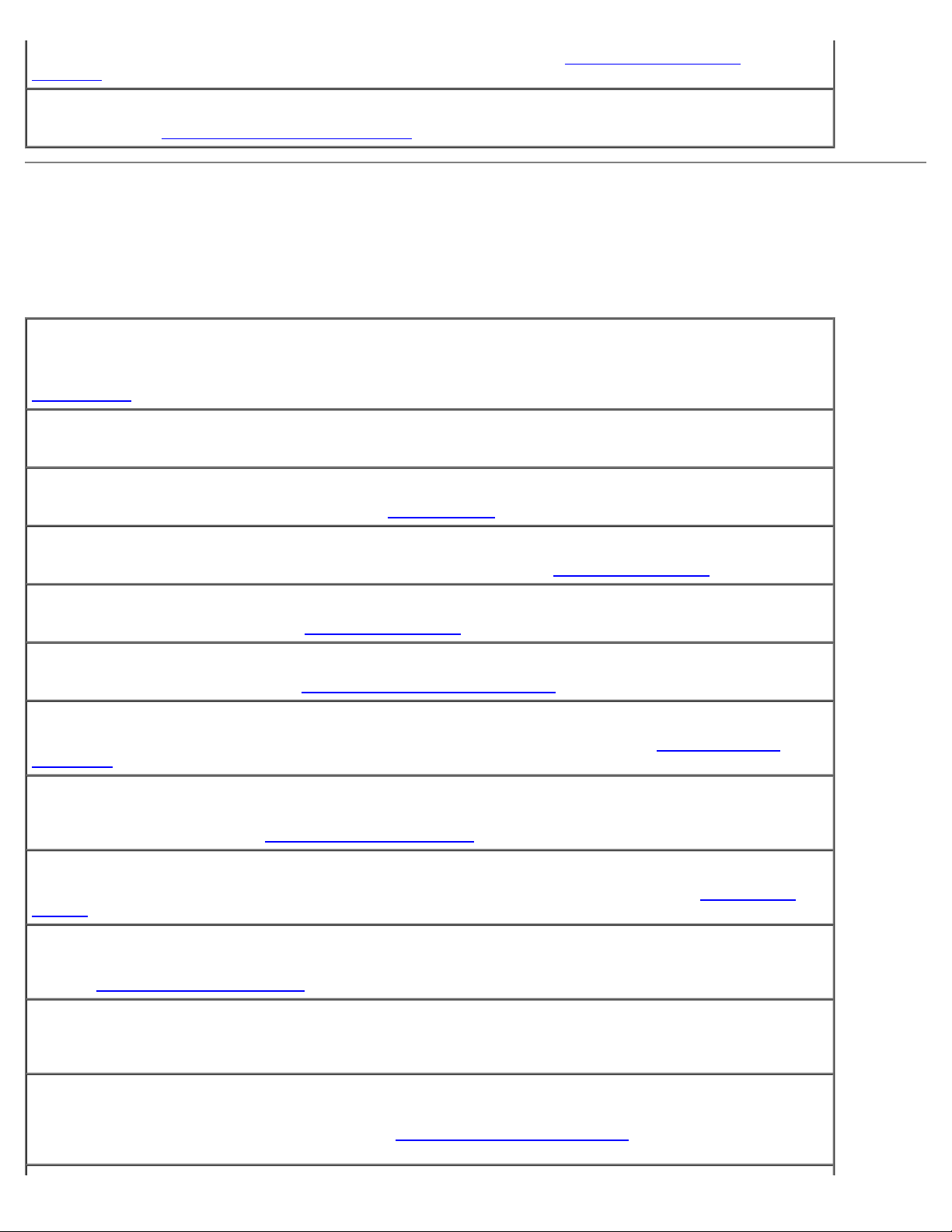
Réglez les propriétés de l'alimentation — Reportez-vous à la section «Gestion de l'alimentation
électrique».
Réinstallez les modules de mémoire — Si le voyant d'alimentation de l'ordinateur est allumé mais que
l'écran reste noir, réinstallez les modules de mémoire
.
Messages d'erreur
Si le message n'est pas répertorié, reportez-vous à la documentation du système d'exploitation ou du programme en cours
d'utilisation au moment où le message est apparu.
Auxiliary device failure (Échec d'un périphérique auxiliaire) – La tablette tactile, la manette (trackstick)
ou la souris externe sont peut-être défaillants. Pour une souris externe, vérifiez la connexion du câble. Activez
l'option Dispositif de pointage dans le programme de configuration du système. Si le problème persiste,
contactez Dell
Bad command or file name (Commande ou nom de fichier incorrect) — Vérifiez que vous avez bien
orthographié la commande, mis des espaces à bon escient et utilisé le chemin d'accès correct.
Cache disabled due to failure (Cache désactivé en raison d'une panne) — Le cache interne principal du
microprocesseur présente un dysfonctionnement. Contactez Dell.
.
CD drive controller failure (Échec du contrôleur du lecteur de CD-ROM) — Le lecteur CD-ROM ne
répond pas aux commandes de l'ordinateur. Reportez-vous à la section «Problèmes de lecteurs
Data error (Erreur de données) — Le lecteur de disquette ou l'unité de disque dur ne peut pas lire les
données. Reportez-vous à la section «Problèmes de lecteurs
Decreasing available memory (Mémoire disponible réduite) — Un ou plusieurs modules de mémoire
peuvent être défaillants ou mal fixés. Réinstallez les modules de mémoire
Disk C: failed initialization (Échec de l'initialisation du disque C:) — L'initialisation de l'unité de disque
dur a échoué. Exécutez les tests d'unité de disque dur comme indiqué dans la section «Utilisation de Dell
Diagnostics».
Floppy drive 0 seek failure (Échec de la recherche du lecteur de disquettes 0) — Les informations de
configuration du système ne correspondent pas à la configuration matérielle. Exécutez les tests de disquette
comme indiqué dans la section «Utilisation de Dell Diagnostics
Diskette read failure (Échec de lecture de la disquette) — La disquette peut être défectueuse. Si le
voyant d'accès au lecteur s'allume, essayez une autre disquette. Reportez-vous à la section «Problèmes de
lecteurs».
Diskette subsystem reset failed (Échec de réinitialisation du sous-système de disquette) — Le
contrôleur du lecteur de disquette peut être défaillant. Exécutez les tests de disquette comme indiqué dans la
section «Utilisation de Dell Diagnostics
».
».
et remplacez-les au besoin.
».
».
Diskette write-protected (Disquette protégée en écriture) — Étant donné que la disquette est protégée
en écriture, l'opération en cours ne peut pas être terminée. Faites glisser la languette de protection contre
l'écriture.
Drive not ready (Lecteur non prêt) — L'opération en cours requiert la présence d'une disquette dans le
lecteur ou d'un disque dur dans la baie pour continuer. Insérez une disquette ou poussez-la jusqu'au fond,
jusqu'à ce que le bouton d'éjection sorte. Ou bien, installez une unité de disque dur
disque dur.
dans la baie d'unité de
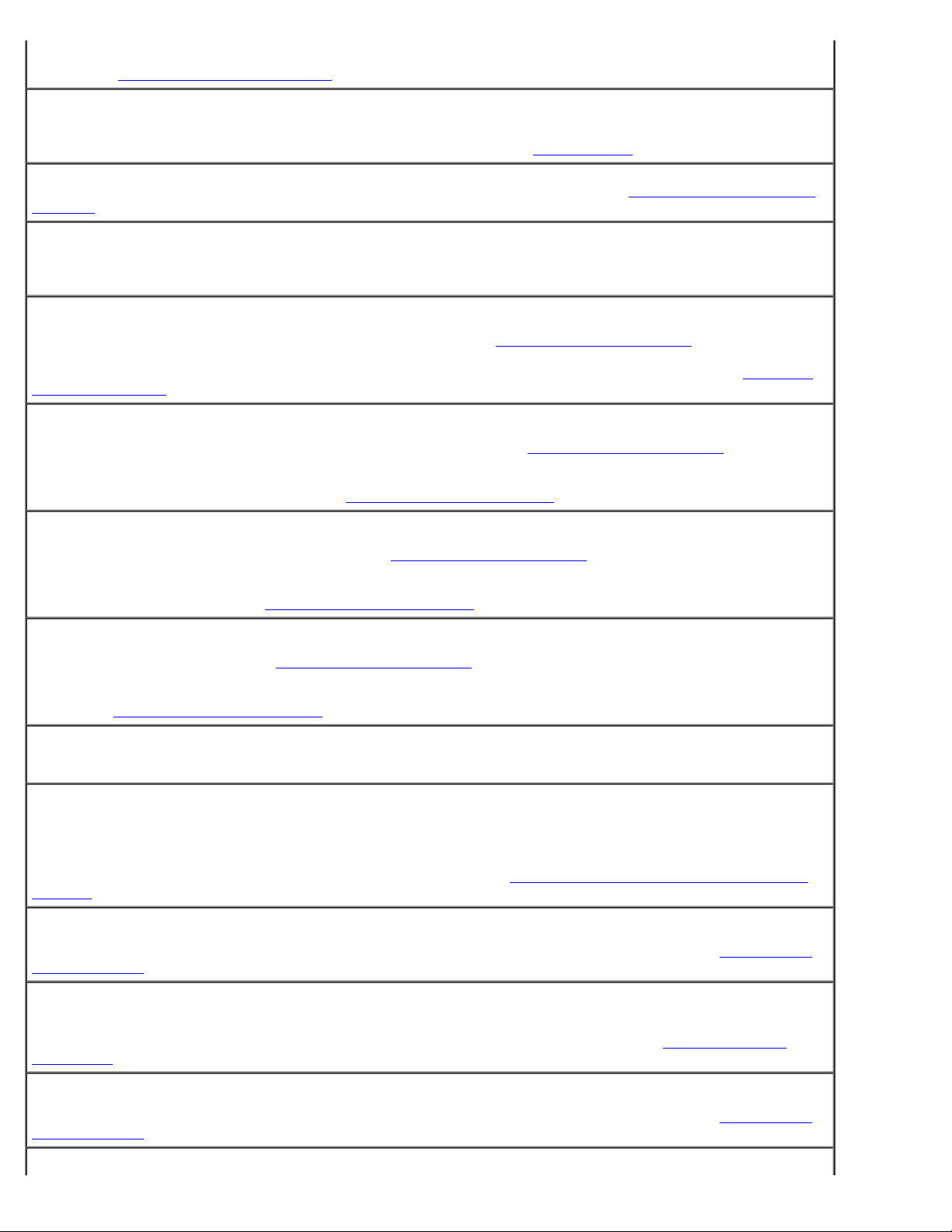
Error reading PCMCIA card (Erreur de lecture de la carte PCMCIA) — L'ordinateur ne peut pas identifier
la carte PC. Remettez la carte PC en place
Extended memory size has changed (La taille de la mémoire étendue a changé) — La quantité de
mémoire enregistrée dans la mémoire vive rémanente (NVRAM) ne correspond pas à la mémoire installée sur
l'ordinateur. Redémarrez l'ordinateur. Si l'erreur apparaît de nouveau, contactez Dell
Gate A20 failure (Échec Gate A20)– Un module de mémoire peut être mal fixé. Réinstallez les modules de
mémoire et remplacez-les au besoin.
General failure (Échec général) — Le système d'exploitation est incapable d'exécuter la commande. Ce
message est généralement suivi d'informations spécifiques—par exemple, Printer out of paper
(l'imprimante manque de papier). Effectuez l'action corrective appropriée.
Hard-disk drive configuration error (Erreur de configuration de l'unité de disque dur) — L'ordinateur
ne parvient pas à identifier le type d'unité. Éteignez l'ordinateur, retirez l'unité de disque dur
l'ordinateur à partir d'un CD ou d'une disquette amorçable. Éteignez ensuite l'ordinateur, réinstallez l'unité de
disque dur et redémarrez. Exécutez les tests d'unité de disque dur comme indiqué dans la section «Utilisation
de Dell Diagnostics».
Hard-disk drive controller failure 0 (Échec du contrôleur de disque dur 0) — Le lecteur de disque dur
ne répond pas aux commandes de l'ordinateur. Éteignez l'ordinateur, retirez l'unité de disque dur
l'ordinateur à partir d'un CD ou d'une disquette amorçable. Éteignez ensuite l'ordinateur, réinstallez l'unité de
disque dur et redémarrez. Si le problème persiste, essayez avec une autre unité. Exécutez les tests d'unité de
disque dur comme indiqué dans la section «Utilisation de Dell Diagnostics
ou essayez une autre carte PC en bon état de fonctionnement.
.
et initialisez
et initialisez
».
Hard-disk drive failure (Échec de l'unité de disque dur) — Le lecteur de disque dur ne répond pas aux
commandes de l'ordinateur. Éteignez l'ordinateur, retirez l'unité de disque dur
d'un CD ou d'une disquette amorçable. Éteignez ensuite l'ordinateur, réinstallez l'unité de disque dur et
redémarrez. Si le problème persiste, essayez avec une autre unité. Exécutez les tests d'unité de disque dur
comme indiqué dans la section «Utilisation de Dell Diagnostics
Hard-disk drive read failure (Échec de lecture de l'unité de disque dur) — Le disque dur peut être
défectueux. Éteignez l'ordinateur, retirez l'unité de disque dur
d'une disquette amorçable. Éteignez ensuite l'ordinateur, réinstallez l'unité de disque dur et redémarrez. Si le
problème persiste, essayez avec une autre unité. Exécutez les tests d'unité de disque dur comme indiqué dans
la section «Utilisation de Dell Diagnostics
Insert bootable media (Introduire un support d'initialisation) — Le système d'exploitation tente de
démarrer sur une disquette ou un CD. Introduisez une disquette ou un CD d'initialisation.
Invalid configuration information-please run System Setup Program (Informations de configuration
non valides, exécutez le programme de configuration du système) — Les informations de configuration
du système ne correspondent pas à la configuration du matériel. C'est après l'installation d'un module de
mémoire que ce message est le plus susceptible d'apparaître. Corrigez les options appropriées dans le
programme d'installation du système. Reportez-vous à la section «Utilisation du programme d'installation du
système».
Keyboard clock line failure (Échec de la ligne de l'horloge clavier) — Pour les claviers externes, vérifiez
la connexion du câble. Exécutez le test du contrôleur de clavier comme indiqué dans la section «Utilisation de
Dell Diagnostics».
».
».
et initialisez l'ordinateur à partir d'un CD ou
et initialisez l'ordinateur à partir
Keyboard controller failure (Échec du contrôleur de clavier) — Pour les claviers externes, vérifiez la
connexion du câble. Redémarrez l'ordinateur et évitez de toucher le clavier ou la souris durant la procédure
d'initialisation. Exécutez le test du contrôleur de clavier comme indiqué dans la section «Utilisation de Dell
Diagnostics».
Keyboard data line failure (Échec de la ligne de données du clavier)– Pour les claviers externes, vérifiez
la connexion du câble. Exécutez le test du contrôleur de clavier comme indiqué dans la section «Utilisation de
Dell Diagnostics».
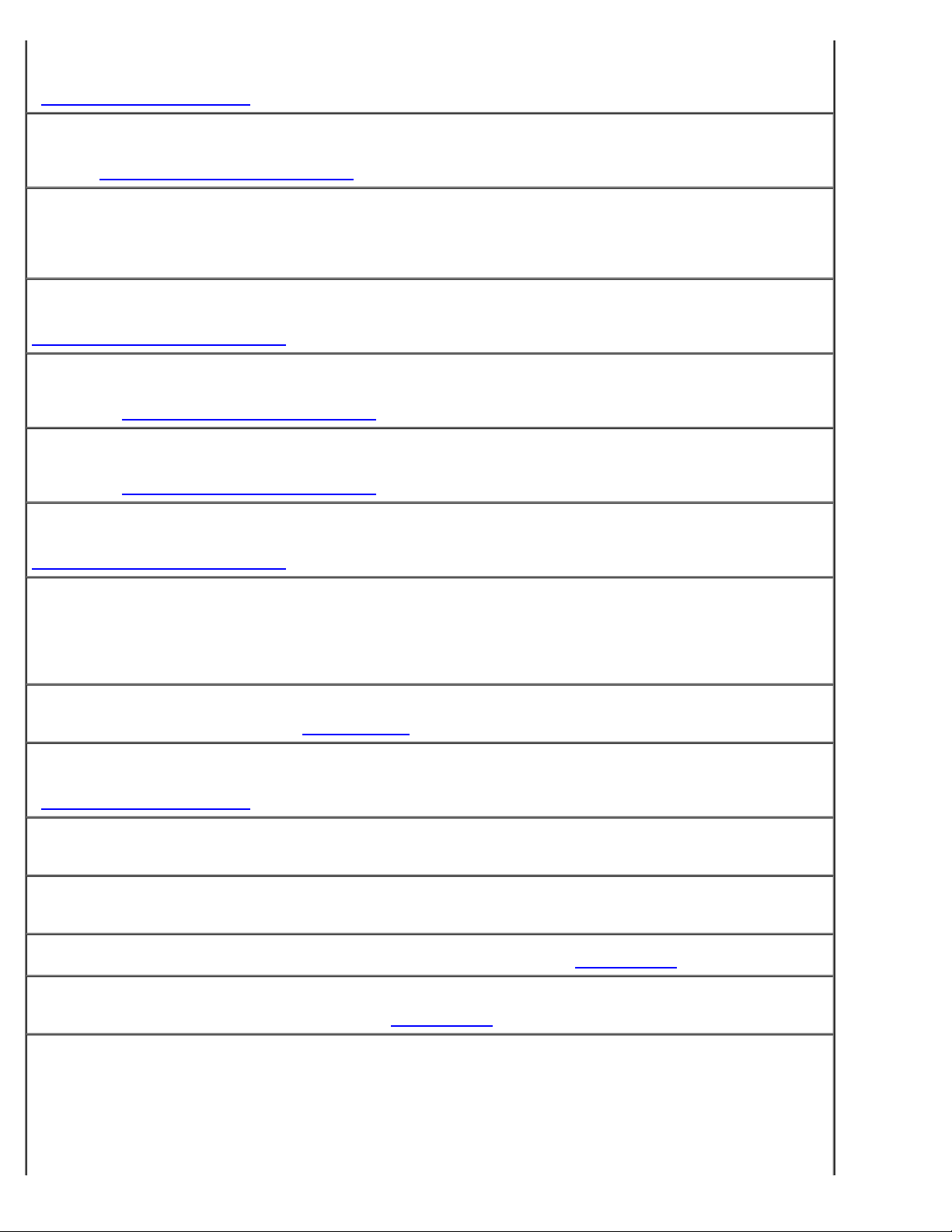
Keyboard stuck key failure (Touche du clavier bloquée) — Pour les pavés numériques ou les claviers
externes, vérifiez la connexion du câble. Redémarrez l'ordinateur et évitez de toucher le clavier ou les touches
durant la procédure d'initialisation. Exécutez le test de touche bloquée comme indiqué dans la section
«Utilisation de Dell Diagnostics
Memory address line failure at address, read value expecting value (Échec de la ligne d'adresse
mémoire à cette adresse, valeur lue, valeur attendue) — Un module de mémoire peut-être défectueux ou
mal fixé. Réinstallez les modules de mémoire
Memory allocation error (Erreur d'allocation de mémoire) — Le logiciel que vous voulez utiliser est en
conflit avec le système d'exploitation ou un autre programme ou utilitaire. Éteignez l'ordinateur, patientez 30
secondes puis redémarrez-le. Essayez d’utiliser le programme de nouveau. Si le message d'erreur réapparaît,
reportez-vous à la documentation du logiciel.
Memory data line failure at address, read value expecting value (Échec de la ligne de données à
cette adresse, valeur lue, valeur attendue) — Un module de mémoire peut être défectueux ou mal fixé.
Réinstallez les modules de mémoire
Memory double word logic failure at address, read value expecting value (Échec de la logique
double mot à cette adresse, valeur lue, valeur attendue) — Un module de mémoire peut être défectueux
ou mal fixé. Réinstallez les modules de mémoire
Memory odd/even logic failure at address, read value expecting value (Échec de la logique
pair/impair à cette adresse, valeur lue, valeur attendue) — Un module de mémoire peut être défectueux
ou mal fixé. Réinstallez les modules de mémoire
».
et remplacez-les au besoin.
et remplacez-les au besoin.
et remplacez-les au besoin.
et remplacez-les au besoin.
Memory write/read failure at address, read value expecting value (Échec de lecture/écriture à
cette adresse, valeur lue, valeur attendue) — Un module de mémoire peut être défectueux ou mal fixé.
Réinstallez les modules de mémoire
No boot device available (Aucun périphérique d'initialisation disponible) — L'ordinateur ne trouve pas
le lecteur de disquette ou l'unité de disque dur. Si le lecteur de disquette est votre périphérique d'initialisation,
assurez-vous qu'il contient une disquette amorçable. Si l'unité de disque dur est votre périphérique
d'initialisation, assurez-vous qu'elle est installée, bien en place et partitionnée comme périphérique
d'initialisation.
No boot sector on hard drive (Aucun secteur d'amorçage sur l'unité de disque dur) — Le système
d'exploitation peut-être endommagé. Contactez Dell.
No timer tick interrupt (Aucune interruption de top d'horloge) — Une puce de la carte système peut
présenter un dysfonctionnement. Exécutez les tests de l'ensemble du système comme indiqué dans la section
«Utilisation de Dell Diagnostics
Non-system disk or disk error (Erreur disque ou disque non-système) — Une disquette se trouve dans
le lecteur de disquette. Retirez la disquette et redémarrez l'ordinateur.
Not a boot diskette (Disquette non amorçable) — Le système d'exploitation tente de s'initialiser sur une
disquette. Introduisez une disquette d'initialisation.
Operating system not found (Système d'exploitation introuvable) — Contactez Dell
et remplacez-les au besoin.
».
.
Optional ROM bad checksum (Mauvais total de contrôle de la ROM facultative) — La mémoire ROM
optionnelle peut présenter un dysfonctionnement. Contactez Dell
Il manque un fichier DLL essentiel — Le programme que vous essayez d'ouvrir manque un fichier essentiel.
Supprimez, puis réinstallez le programme.
Microsoft® Windows® XP.
1. Cliquez sur le bouton Démarrer, puis sur Panneau de configuration.
2. Cliquez sur Ajout/Suppression de programmes.
.
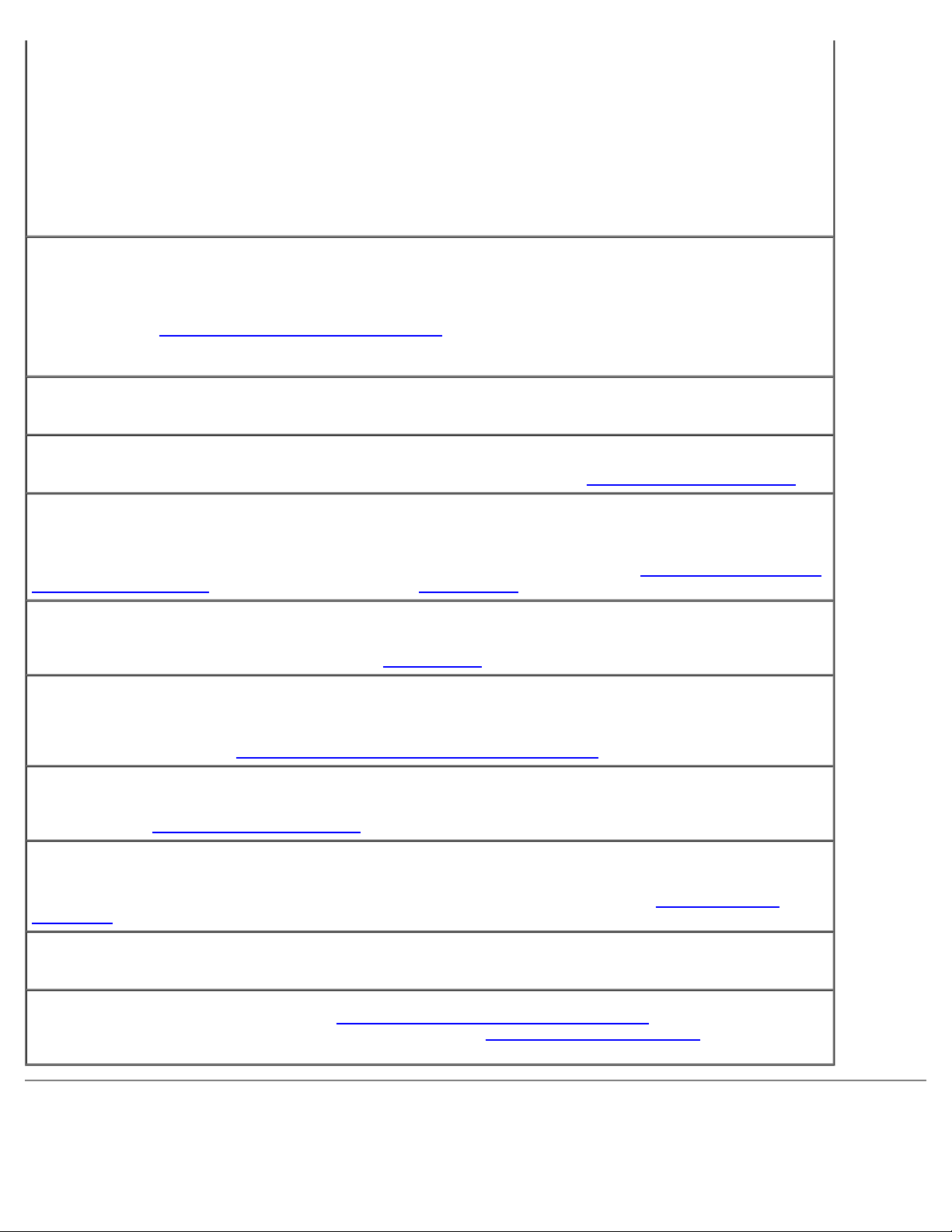
3. Sélectionnez le programme que vous voulez supprimer.
4. Cliquez sur Supprimer ou sur Modifier/Supprimer et suivez les invites à l'écran.
5. Reportez-vous à la documentation du programme pour obtenir des instructions d'installation.
Windows 2000
1. Cliquez sur le bouton Démarrer, pointez sur Paramètres, puis cliquez sur Panneau de configuration.
2. Double-cliquez sur l'icône Ajout/Suppression de programmes.
3. Sélectionnez le programme que vous voulez supprimer.
4. Cliquez sur Modifier ou Supprimer des programmes.
5. Reportez-vous à la documentation du programme pour obtenir des instructions d'installation.
Sector not found (Secteur introuvable) — Le système d'exploitation ne parvient pas à trouver un secteur
sur la disquette ou le disque dur. Votre disquette ou disque dur contient probablement un secteur défectueux
ou une table d'allocation de fichiers (FAT) endommagée. Exécutez l'utilitaire de vérification des erreurs
Windows pour vérifier la structure des fichiers de la disquette ou du disque dur. Pour obtenir des instructions,
reportez-vous au Centre d'aide et de support de Windows
secteurs sont défectueux, sauvegardez les données (si vous le pouvez), puis reformatez la disquette ou le
disque dur.
Seek error (Erreur de recherche) — Le système d'exploitation ne parvient pas à trouver une piste
particulière sur la disquette ou le disque dur. Si l'erreur provient de la disquette, insérez-en une autre.
Shutdown failure (Échec de l'arrêt) — Une puce de la carte système peut présenter un dysfonctionnement.
Exécutez les tests de l'ensemble du système comme indiqué dans la section «Utilisation de Dell Diagnostics
(Aide de Windows 2000). Si un grand nombre de
».
Time-of-day clock lost power (Perte d'alimentation de l'horloge machine) — Les paramètres de
configuration du système sont corrompus. Connectez votre ordinateur à une prise secteur pour charger la
batterie. Si le problème persiste, essayez de restaurer les données en accédant au programme de configuration
du système. Puis quittez immédiatement le programme. Reportez-vous à la section «Utilisation du programme
d'installation du système». Si ce message réapparaît, contactez Dell.
Time-of-day clock stopped (Arrêt de l'horloge machine) — La batterie de réserve qui alimente les
paramètres de configuration du système peut être déchargée. Connectez votre ordinateur à une prise secteur
pour charger la batterie. Si le problème persiste, contactez Dell
Time-of-day not set-please run the System Setup program (L'heure n'est pas configurée, exécutez
le programme de configuration du système) — L'heure ou la date du programme de configuration du
système ne correspond pas à l'horloge du système. Corrigez les paramètres des options Date et Heure.
Reportez-vous à la section «Utilisation du programme d'installation du système
Timer chip counter 2 failed (Échec du compteur 2 de la puce d'horloge) — Une puce de la carte
système peut présenter un dysfonctionnement. Exécutez les tests de l'ensemble du système comme indiqué
dans la section «Utilisation de Dell Diagnostics
Unexpected interrupt in protected mode (Interruption inattendue en mode protégé) — Le contrôleur
du clavier peut présenter un dysfonctionnement ou un module de mémoire est mal fixé. Exécutez les tests de
la mémoire système et le test du contrôleur de clavier comme indiqué dans la section «Utilisation de Dell
Diagnostics»
x:\ n'est pas accessible. The device is not ready (x:n'est pas accessible. Le périphérique n'est pas
prêt) — Insérez une disquette dans le lecteur et réessayez.
».
.
».
Warning: Battery is critically low — La batterie est presque entièrement déchargée
ou connectez l'ordinateur à une prise secteur. Sinon, activez le mode Mise en veille prolongée
l'ordinateur.
. Remplacez la batterie
Problèmes de vidéo et d'affichage
ou éteignez
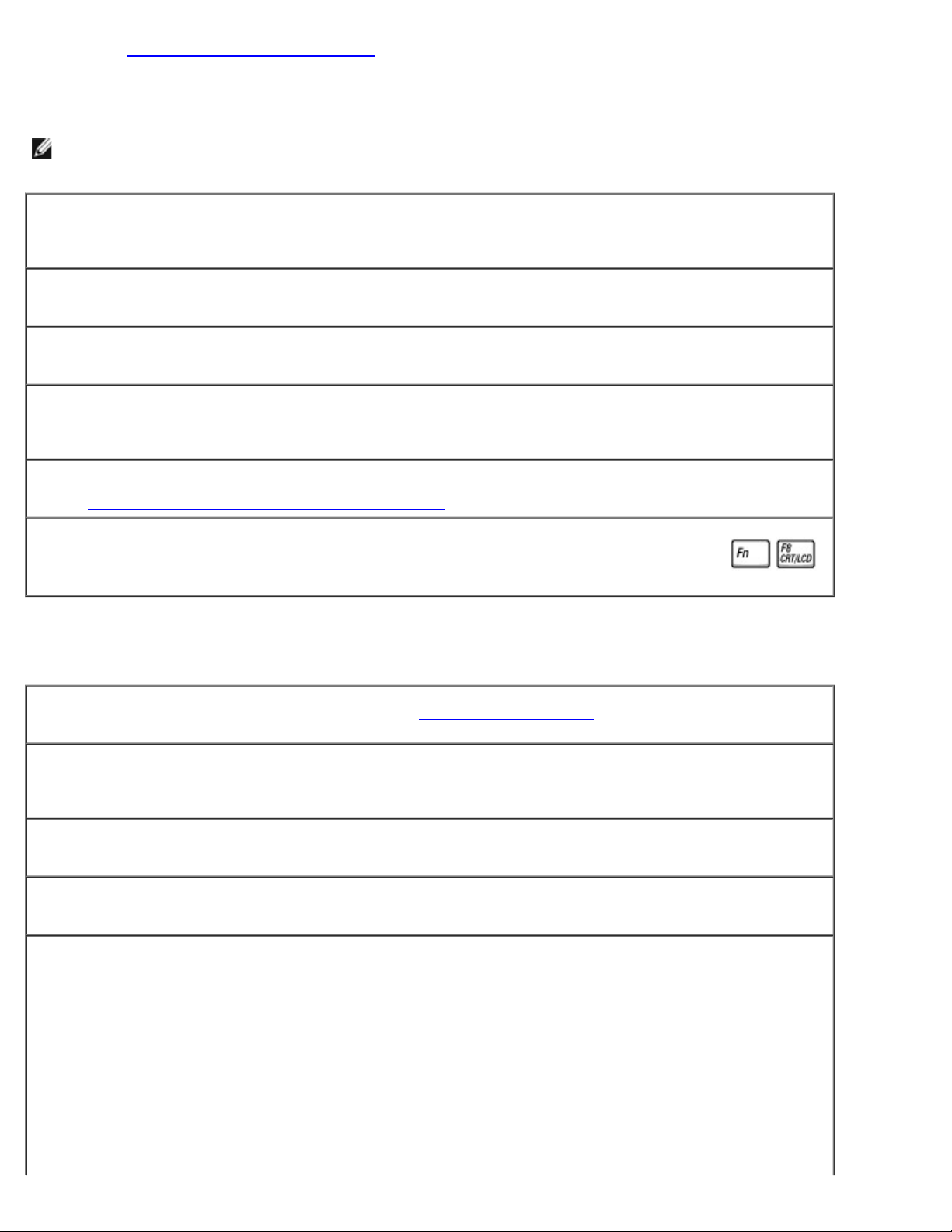
Renseignez la liste de vérification des diagnostics au fur et à mesure que vous effectuez les vérifications suivantes.
Si l'écran reste vide
3. Essayez différentes valeurs pour les paramètres Couleurs, Zone d'écran et Paramètres avancés.
REMARQUE : Si vous utilisez un programme qui nécessite une résolution plus élevée que celle prise en charge par
votre ordinateur, il est recommandé de connecter un moniteur externe à l'ordinateur.
Vérifiez la batterie — Si vous utilisez une batterie pour alimenter votre ordinateur, la batterie peut être
déchargée. Connectez l'ordinateur à une prise secteur à l'aide de l'adaptateur secteur, puis allumez votre
ordinateur.
Testez la prise électrique — Assurez-vous que la prise électrique fonctionne en la testant à l'aide d'un autre
appareil, comme une lampe.
Vérifiez l'adaptateur secteur — Vérifiez les connexions du câble de l'adaptateur secteur. Si l'adaptateur
secteur est muni d'un voyant, assurez-vous que ce dernier est allumé.
Connectez l'ordinateur directement à une prise secteur — Contournez les périphériques de protection
contre les surtensions électriques, les multiprises et la rallonge de câble pour vérifier que l'ordinateur est sous
tension.
Réglez les propriétés de l'alimentation — Recherchez le mot-clé veille/attente dans l'aide de Windows ou
dans le Centre d'aide et de support technique de Windows
.
Basculez l'image vidéo — Si votre ordinateur est connecté à un moniteur externe, appuyez sur
pour basculer l'affichage vidéo vers l'écran intégré.
Si l'affichage est difficile à lire
Réglez la luminosité — Reportez-vous à la section «Réglage de la luminosité» pour des instructions sur le
réglage de la luminosité.
Éloignez le caisson de basse de l'ordinateur ou de l'écran — Si votre système de haut-parleurs externes
comprend un caisson de basse, vérifiez que celui-ci est éloigné d'au moins 60 cm (2 pieds) de l'ordinateur ou
du moniteur externe.
Éliminez les sources potentielles d'interférences — Éteignez les ventilateurs, les lampes fluorescentes ou
halogènes ou tout autre appareil se trouvant à proximité.
Orientez l'ordinateur dans une direction différente– Éliminez les reflets du soleil pouvant altérer la qualité
de l'image.
Réglez les paramètres d'affichage Windows® —
Windows XP
1. Cliquez sur le bouton Démarrer, puis sur Panneau de configuration.
2. Cliquez sur Apparence et thèmes.
3. Cliquez sur la zone que vous souhaitez modifier ou sur l'icône Écran.
4. Essayez différents paramètres de Qualité couleur et Résolution de l'affichage.
Windows 2000
1. Cliquez sur le bouton Démarrer, pointez sur Paramètres, puis cliquez sur Panneau de configuration.
2. Double-cliquez sur l'icône Écran, puis sur l'onglet Paramètres.
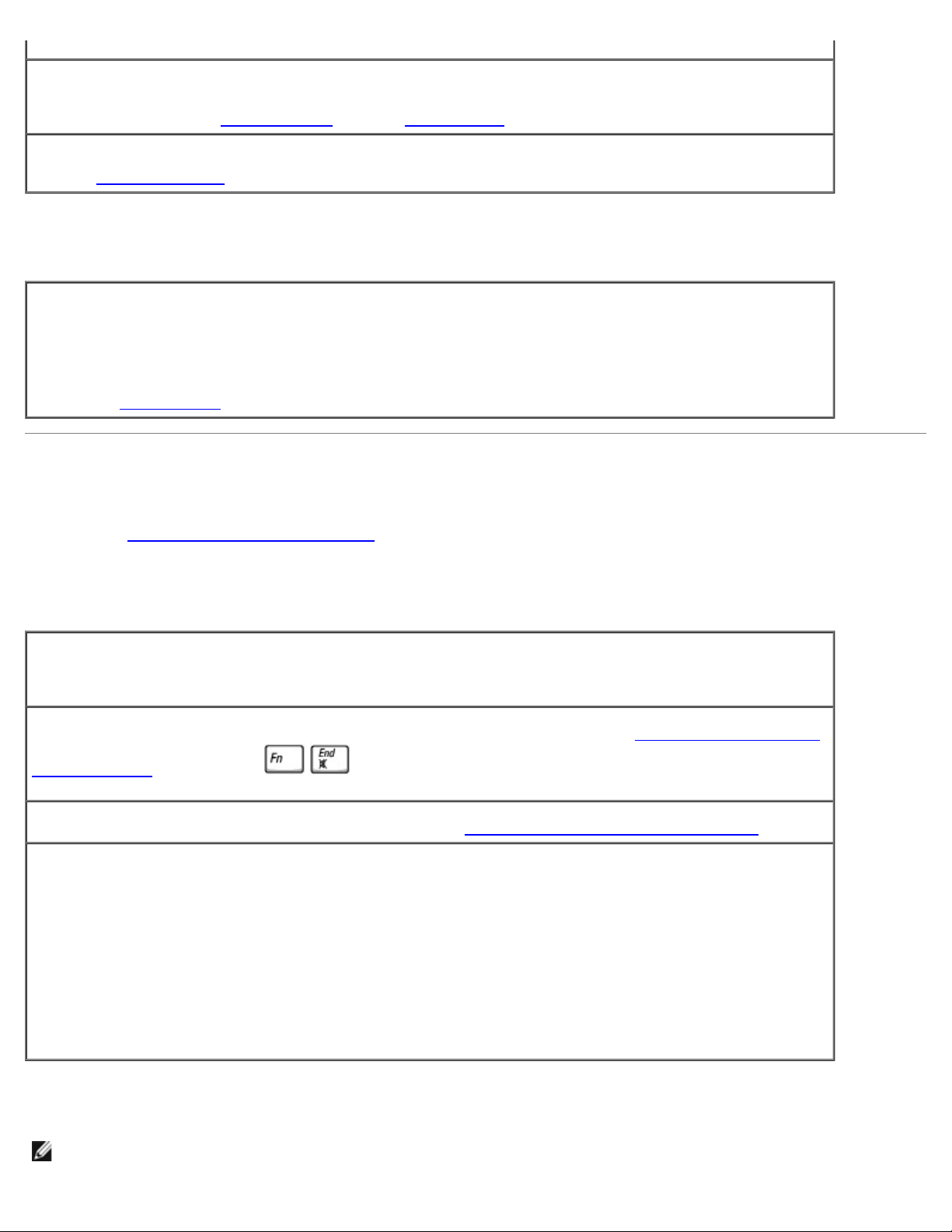
Exécutez les tests de diagnostic de vidéo — Si aucun message d'erreur n'apparaît et que vous avez
chansons au format MP3, vérifiez que vous n'avez pas baissé ou augmenté le volume.
toujours un problème d'affichage, mais que l'écran n'est pas entièrement noir, exécutez les tests du groupe de
périphériques Vidéo dans Dell Diagnostics
Reportez-vous à la section «Messages d'erreur» — Si un message d'erreur apparaît, reportez-vous à la
section «Messages d'erreur
».
. Ensuite, contactez Dell.
Si seule une partie de l'écran est lisible
Connectez un moniteur externe —
1. Éteignez votre ordinateur et connectez un moniteur externe à ce dernier.
2. Allumez l'ordinateur et le moniteur, puis réglez la luminosité et le contraste du moniteur.
Si le moniteur externe fonctionne correctement, le moniteur ou le contrôleur vidéo de l'ordinateur est peut-être
défectueux. Contactez Dell
.
Problèmes de son et de haut-parleurs
Renseignez la liste de vérification des diagnostics au fur et à mesure que vous effectuez les vérifications suivantes.
Si vous avez un problème avec les haut-parleurs intégrés
Réglez le contrôle du volume de Windows — Double-cliquez sur l'icône en forme de haut-parleur, dans
l'angle inférieur droit de votre écran. Assurez-vous d'avoir monté le volume et que le son n'est pas mis en
sourdine. Réglez le volume, les aigus ou les basses pour supprimer toute distorsion.
Réglez le volume à l'aide des raccourcis clavier — Reportez-vous à la section «Utilisation du clavier et de
la tablette tactile». Appuyez sur pour désactiver (mettre en sourdine) ou réactiver les haut-
parleurs intégrés.
Réinstallez le pilote audio — Reportez-vous à la section «Réinstallation des pilotes et des utilitaires
Pour Windows 2000 uniquement, assurez-vous que le son numérique du lecteur de CD est activé —
1. Cliquez sur le bouton Démarrer, pointez sur Paramètres, puis cliquez sur Panneau de configuration.
2. Double-cliquez sur l'icône Système.
3. Cliquez sur l'onglet Matériel.
4. Cliquez sur Gestionnaire de périphériques.
5. Double-cliquez sur Lecteurs de DVD/CD.
6. Double-cliquez sur le nom du lecteur.
7. Dans l'écran Propriétés du lecteur, cliquez sur l'onglet Propriétés.
8. Cliquez sur la case à cocher près de la partie inférieure de l'écran pour activer le son numérique du
lecteur de CD ou de DVD.
».
Si vous rencontrez un problème avec les haut-parleurs externes
REMARQUE : Le volume de certains lecteurs MP3 prévaut sur le volume défini dans Windows. Si vous avez écouté des
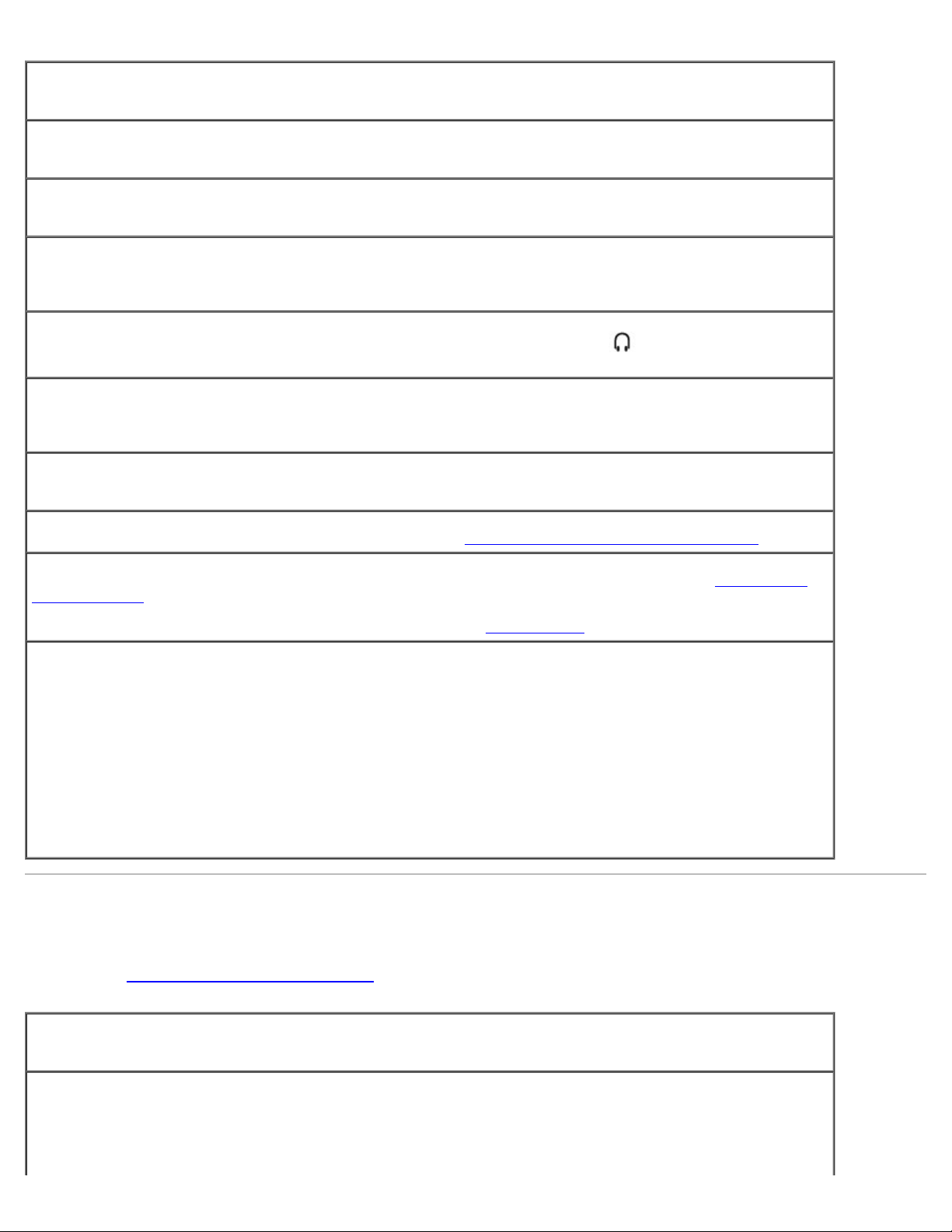
Vérifiez les connexions des câbles des haut-parleurs — Reportez-vous au schéma d'installation fourni
avec les haut-parleurs.
Testez la prise électrique — Assurez-vous que la prise électrique fonctionne en la testant à l'aide d'un autre
appareil, comme une lampe.
Assurez-vous que les haut-parleurs sont allumés — Reportez-vous au schéma d'installation fourni avec
les haut-parleurs.
Réglez le contrôle du volume de Windows — Double-cliquez sur l'icône en forme de haut-parleur, dans
l'angle inférieur droit de votre écran. Assurez-vous d'avoir monté le volume et que le son n'est pas mis en
sourdine. Réglez le volume, les aigus ou les basses pour supprimer toute distorsion.
Testez les haut-parleurs — Branchez le câble audio des haut-parleurs dans le
l'ordinateur. Assurez-vous que le volume du casque n'est pas à zéro. Lancez la lecture d'un CD de musique.
Exécutez l'auto-test du haut-parleur — Les caissons d'extrêmes graves de certains systèmes de haut-
parleurs sont équipés d'un bouton d'auto-test. Reportez-vous à la documentation des haut-parleurs pour
obtenir des instructions sur l'auto-test.
Éliminez les sources potentielles d'interférences — Éteignez les ventilateurs, tubes au néon ou lampes
halogène proches afin de vérifier s'ils produisent des interférences.
Réinstallez le pilote audio — Reportez-vous à la section «Réinstallation des pilotes et des utilitaires
Exécutez le test de diagnostic pour les périphériques PCI — Reportez-vous à la section «Utilisation de
Dell Diagnostics.» Si les tests sont satisfaisants, le contrôleur fonctionne correctement.
Si le problème persiste ou si les tests ne sont pas satisfaisants, contactez Dell
Pour Windows 2000 uniquement, assurez-vous que le son numérique du lecteur de CD est activé —
1. Cliquez sur le bouton Démarrer, pointez sur Paramètres, puis cliquez sur Panneau de configuration.
2. Double-cliquez sur l'icône Système.
3. Cliquez sur l'onglet Matériel.
4. Cliquez sur Gestionnaire de périphériques.
5. Double-cliquez sur Lecteurs de DVD/CD.
6. Double-cliquez sur le nom du lecteur.
7. Dans l'écran Propriétés du lecteur, cliquez sur l'onglet Propriétés.
8. Cliquez sur la case à cocher près de la partie inférieure de l'écran pour activer le son numérique du
lecteur de CD ou de DVD.
.
connecteur de
».
Problèmes d'imprimante
Remplissez la liste de vérification des diagnostics au fur et à mesure que vous effectuez les différentes vérifications.
Vérifiez les connexions des câbles de l'imprimante — Assurez-vous que le câble de l'imprimante est
correctement connecté à l'ordinateur.
Vérifiez le câble de l'imprimante —
1. Éteignez l'ordinateur et l'imprimante.
2. Remplacez le câble de l'imprimante par un câble qui fonctionne correctement.
3. Allumez l'imprimante et l'ordinateur et faites une nouvelle tentative d'impression.
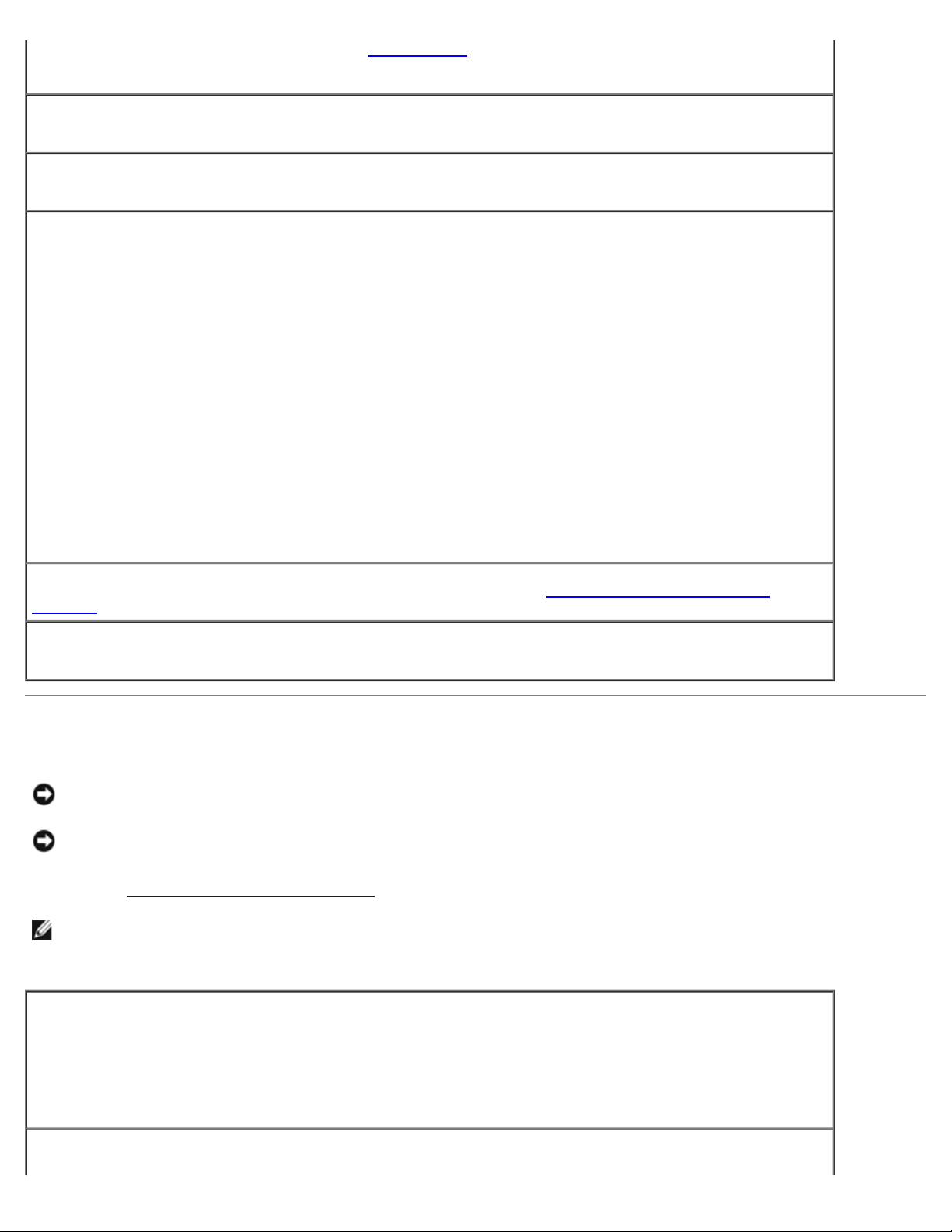
4. Si le document s'imprime correctement, contactez Dell pour savoir comment vous procurer un nouveau
câble d'imprimante.
Testez la prise électrique — Assurez-vous que la prise électrique fonctionne en la testant à l'aide d'un autre
appareil, comme une lampe.
Assurez-vous que l'imprimante est allumée — Reportez-vous à la documentation fournie avec
l'imprimante.
Vérifiez que l'imprimante est reconnue par Windows —
Windows XP
1. Cliquez sur le bouton Démarrer, puis sur Panneau de configuration.
2. Cliquez sur Imprimantes et autres périphériques.
3. Cliquez sur View installed printers or fax printers (Afficher les imprimantes ou les imprimantes
télécopieurs installées). Si le modèle d'imprimante utilisé est répertorié, cliquez avec le bouton droit
sur son icône.
4. Cliquez sur Propriétés puis sur l'onglet Ports. Vérifiez que le paramètre Imprimer vers : est défini sur
LPT1 (Port de l'imprimante).
Windows 2000
1. Cliquez sur le bouton Démarrer, pointez sur Paramètres, puis cliquez sur Imprimantes.
Si le modèle d'imprimante utilisé est répertorié, cliquez avec le bouton droit sur son icône.
2. Cliquez sur Propriétés puis sur l'onglet Ports.
3. Vérifiez que l'option Imprimer vers est bien sur USB.
Réinstallez le pilote de l'imprimante — Reportez-vous à la section «Réinstallation des pilotes et des
utilitaires».
Vérifiez l'imprimante — Exécutez l'auto-test de l'imprimante. Si le test n'est pas satisfaisant, l'imprimante
est probablement défectueuse. Contactez le fabricant de l'imprimante.
Problèmes liés au modem et à la connexion à Internet
AVIS : Connectez le modem à une prise jack téléphonique murale analogique uniquement. Le modem pourrait être
endommagé si vous le connectez à un réseau téléphonique numérique.
AVIS : Les connecteurs de modem et les connecteurs réseaux paraissent similaires. Ne branchez pas de ligne
téléphonique au connecteur réseau.
Renseignez la liste de vérification des diagnostics
REMARQUE : Si vous pouvez vous connecter à votre fournisseur d'accès Internet (FAI), votre modem fonctionne
correctement. Si vous êtes sûr que votre modem fonctionne correctement et que les problèmes persistent, contactez
votre fournisseur d'accès Internet.
au fur et à mesure que vous effectuez les vérifications suivantes.
Vérifiez la prise jack téléphonique murale — Déconnectez la ligne téléphonique du modem et connectez-la
à un téléphone. Écoutez pour savoir si vous obtenez une tonalité. Assurez-vous de disposer d'un service
téléphonique à impulsions. Connectez le modem à une autre prise jack téléphonique murale.
La présence de parasites, l'état de la ligne téléphonique et les conditions du réseau peuvent provoquer des
pertes de vitesse de connexion. Pour plus d'informations, contactez votre opérateur téléphonique ou votre
administrateur réseau.
Connectez directement le modem à une prise jack téléphonique murale — Si d'autres appareils
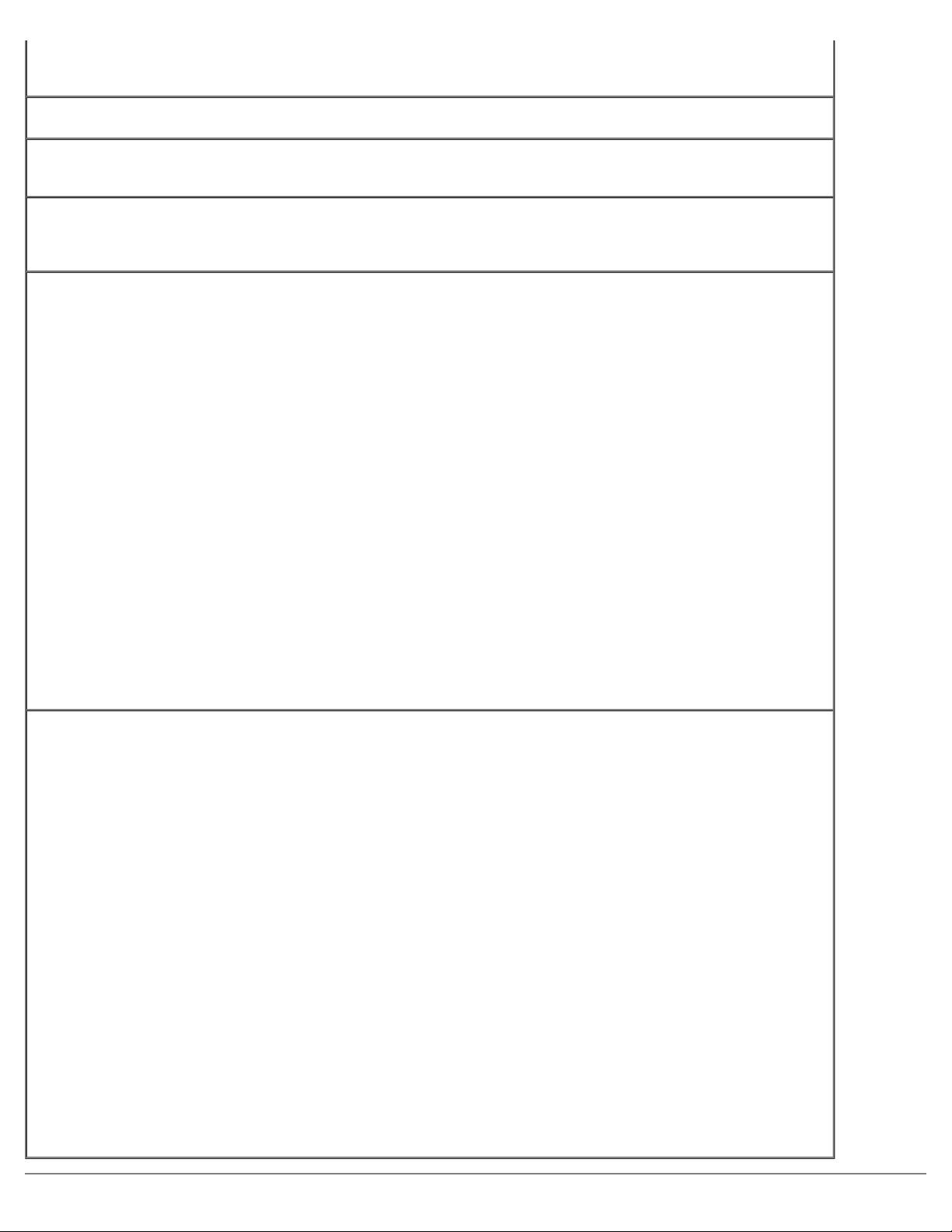
téléphoniques partagent cette ligne, comme par exemple un répondeur téléphonique, un télécopieur, un
protecteur de sautes de tension ou un séparateur de ligne, contournez-les et utilisez la ligne téléphonique pour
connecter le modem directement à la prise jack téléphonique murale.
Vérifiez la connexion— Vérifiez que la ligne téléphonique est connectée au modem.
Vérifiez la ligne téléphonique — Essayez d'utiliser une autre ligne téléphonique. Si vous utilisez un câble qui
mesure 3 m (10 pieds) ou plus, essayez-en un plus court.
Tonalité irrégulière — Si vous disposez d'un service de messagerie vocale, une tonalité irrégulière peut être
émise lorsque vous avez des messages. Contactez votre opérateur téléphonique pour savoir comment rétablir
une tonalité.
Désactivez la mise en attente des appels (catch-phone) — Reportez-vous à l'annuaire téléphonique pour
obtenir des instructions sur la désactivation de cette fonctionnalité. Réglez ensuite les propriétés de connexion
de l'accès réseau à distance.
Windows XP
1. Cliquez sur le bouton Démarrer, puis sur Panneau de configuration.
2. Cliquez sur Imprimantes et autres périphériques, sur Options de modems et téléphonie, sur
l'onglet Règles de numérotation, puis sur Modifier....
3. Dans la fenêtre Modifier le site, assurez-vous que l'option Pour désactiver la mise en attente
d'appels, composez : est activée, puis sélectionnez l'indicatif approprié indiqué dans votre annuaire
téléphonique.
4. Cliquez sur Appliquer, puis sur OK.
5. Fermez la fenêtre Options de modems et téléphonie.
6. Fermez la fenêtre Panneau de configuration.
Windows 2000
1. Cliquez sur le bouton Démarrer, pointez sur Paramètres, puis cliquez sur Panneau de configuration.
2. Cliquez sur Options de modems et téléphonie.
3. Cliquez sur l'onglet Règles de numérotation, puis sur Modifier.
4. Assurez-vous que l'option Pour désactiver la mise en attente d'appels, composez : est activée,
puis sélectionnez l'indicatif approprié indiqué dans votre annuaire téléphonique.
5. Cliquez sur Appliquer, puis sur OK.
6. Fermez la fenêtre Options de modems et téléphonie.
Vérifiez que le modem communique avec Windows —
Windows XP
1. Cliquez sur le bouton Démarrer, puis sur Panneau de configuration.
2. Cliquez sur Imprimantes et autres périphériques, puis sur Options de modems et téléphonie.
3. Cliquez sur l'onglet Modems.
4. Cliquez sur le port COM de votre modem.
5. Cliquez sur Propriétés, sur l'onglet Diagnostics, puis sur Interroger le modem pour vérifier que le
modem communique avec Windows.
Si toutes les commandes reçoivent des réponses, le modem fonctionne correctement.
Windows 2000
1. Cliquez sur le bouton Démarrer, pointez sur Paramètres, puis cliquez sur Panneau de configuration.
2. Double-cliquez sur Options de modems et téléphonie.
S'il existe plusieurs entrées pour le même modem ou pour des modems répertoriés qui ne sont pas
installés, supprimez ces entrées, redémarrez l'ordinateur et répétez les étapes 1 et 2.
3. Cliquez sur l'onglet Modems.
4. Cliquez sur le port COM de votre modem.
5. Cliquez sur Propriétés, sur l'onglet Diagnostics, puis sur Interroger le modem pour vérifier que le
modem communique avec Windows.
Si toutes les commandes reçoivent des réponses, le modem fonctionne correctement.
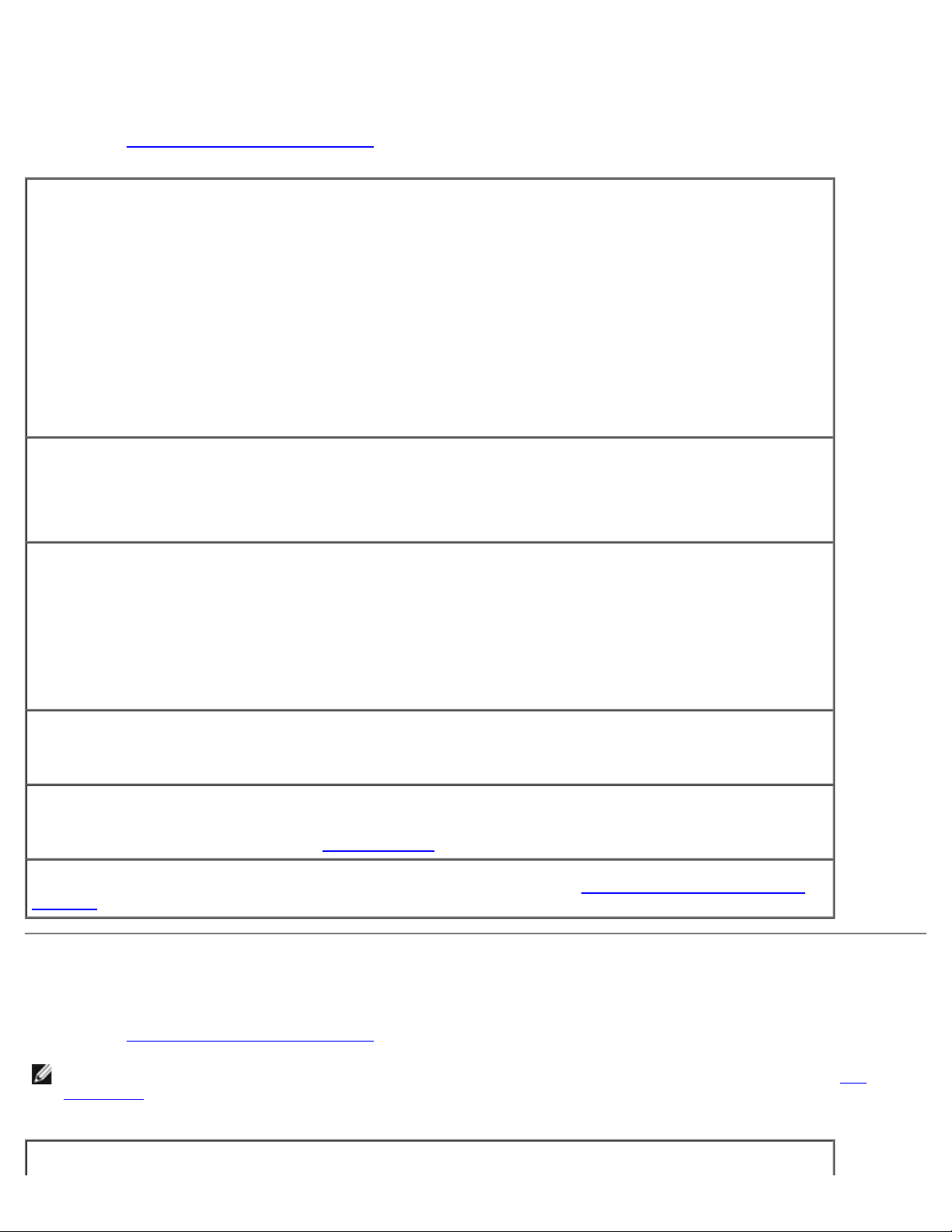
Problèmes liés à la tablette tactile ou à la souris
Vérifiez le câble du clavier — Éteignez l'ordinateur. Déconnectez le câble du clavier, vérifiez s'il n'est pas
Remplissez la liste de vérification des diagnostics au fur et à mesure que vous effectuez les différentes vérifications.
Vérifiez les paramètres de la tablette tactile —
Windows XP
1. Cliquez sur le bouton Démarrer, sur Panneau de configuration, puis sur Imprimantes et autres
périphériques.
2. Cliquez sur Souris.
3. Essayez de régler les paramètres.
Windows 2000
1. Cliquez sur le bouton Démarrer, pointez sur Paramètres, puis cliquez sur Panneau de configuration.
2. Double-cliquez sur l'icône Souris.
3. Essayez de régler les paramètres.
Vérifiez le câble de la souris — Éteignez l'ordinateur. Déconnectez le câble de la souris, vérifiez s'il n'est pas
endommagé et reconnectez-le fermement.
Si vous utilisez un câble d'extension pour souris, déconnectez-le et branchez la souris directement sur
l'ordinateur.
Pour vous assurer que le problème vient de la souris, vérifiez la tablette tactile —
1. Éteignez votre ordinateur.
2. Déconnectez la souris.
3. Allumez l'ordinateur.
4. Lorsque le bureau Windows apparaît, utilisez la tablette tactile pour déplacer le curseur, sélectionner une
icône et l'ouvrir.
Si la tablette tactile fonctionne correctement, la souris est probablement défectueuse.
Vérifiez les paramètres du programme de configuration du système — Assurez-vous que le programme
de configuration du système répertorie le périphérique approprié pour l'option du périphérique de pointage.
(L'ordinateur reconnaît automatiquement une souris USB sans modifier aucun paramètre.)
Testez le contrôleur de souris — Pour tester le contrôleur de souris (qui affecte le mouvement du pointeur)
et le fonctionnement des boutons de la tablette tactile ou de la souris, exécutez le test de la souris dans le
groupe Périphériques de pointage de Dell Diagnostics
Réinstallez le pilote de la tablette tactile — Reportez-vous à la section «Réinstallation des pilotes et des
utilitaires».
.
Problèmes liés aux claviers externes
Remplissez la liste de vérification des diagnostics au fur et à mesure que vous effectuez les différentes vérifications.
REMARQUE : Utilisez le clavier intégré lorsque vous travaillez en mode MS-DOS® ou lorsque vous exécutez Dell
Diagnostics ou le programme d'installation du système. Lorsque vous connectez un clavier externe, le clavier intégré
reste entièrement opérationnel.
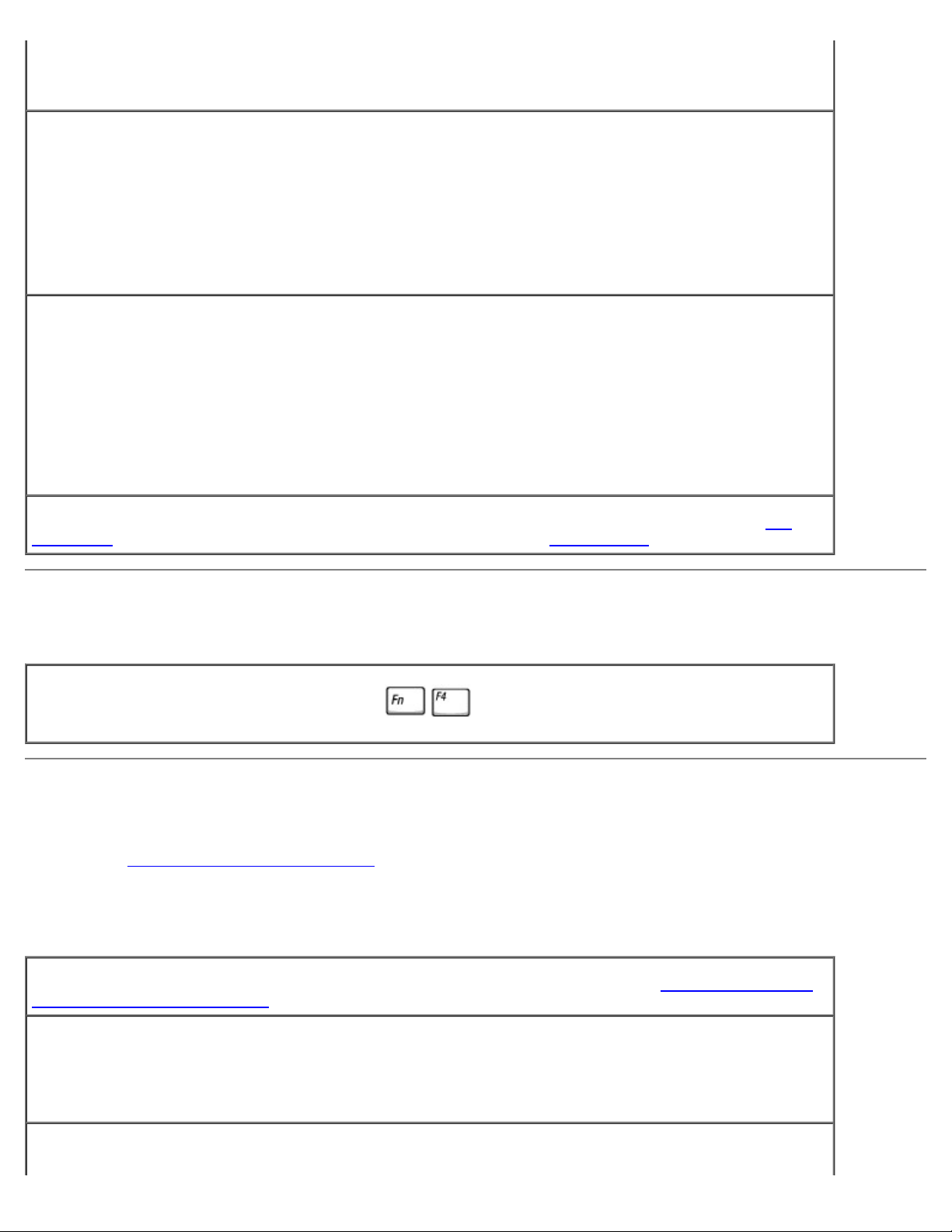
endommagé et reconnectez-le fermement.
Si vous utilisez un câble d'extension pour clavier, déconnectez-le et branchez le clavier directement sur
sur une disquette protégée en écriture.
l'ordinateur.
Vérifiez le clavier externe —
1. Éteignez l'ordinateur, patientez une minute, puis rallumez-le.
2. Vérifiez que les voyants des touches Verr num, Verr Maj et Arrêt défil sur le clavier clignotent pendant la
procédure d'initialisation.
3. Sur le bureau Windows, cliquez sur le bouton Démarrer, pointez sur Programmes, Accessoires puis
cliquez sur Bloc-notes.
4. Tapez quelques caractères à l'aide du clavier intégré et vérifiez qu'ils s'affichent à l'écran.
Si vous ne parvenez pas à effectuer ces vérifications, votre clavier externe est probablement défectueux.
Pour vous assurer que le problème vient bien du clavier externe, vérifiez le clavier intégré —
1. Éteignez votre ordinateur.
2. Déconnectez le clavier externe.
3. Allumez l'ordinateur.
4. Sur le bureau Windows, cliquez sur le bouton Démarrer, pointez sur Programmes, Accessoires puis
cliquez sur Bloc-notes.
5. Tapez quelques caractères à l'aide du clavier intégré et vérifiez qu'ils s'affichent à l'écran.
Si les caractères s'affichent maintenant alors qu'ils ne s'affichaient pas avec le clavier externe, ce dernier est
probablement défectueux.
Exécutez les tests de diagnostic du clavier — Exécutez les tests de claviers compatibles PC-AT de Dell
Diagnostics. Si les tests indiquent que le clavier externe est défectueux, contactez Dell.
Caractères inattendus
Désactivez le pavé numérique — Appuyez sur pour désactiver le pavé numérique si des chiffres
et non des lettres s'affichent. Vérifiez que le voyant de verrouillage numérique n'est pas allumé.
Problèmes de lecteurs
Renseignez la liste de vérification des diagnostics au fur et à mesure que vous effectuez les vérifications suivantes.
Si vous ne pouvez pas enregistrer un fichier sur une disquette
Assurez-vous qu'un lecteur de disquette externe est connecté à l'ordinateur — Installez le lecteur de
disquette dans la baie Dell D/Bay ou connectez le lecteur à l'ordinateur à l'aide d'un câble USB optionnel.
Vérifiez que le lecteur est reconnu par Windows — Sous Windows XP, cliquez sur le bouton Démarrer,
puis sur Poste de travail. Pour les autres systèmes d'exploitation, double-cliquez sur Poste de travail. Si le
lecteur n'est pas répertorié, effectuez une analyse complète avec votre logiciel antivirus pour rechercher
d'éventuels virus et les supprimer. Les virus peuvent parfois empêcher Windows de reconnaître le lecteur.
Insérez une disquette d'initialisation et redémarrez l'ordinateur.
Vérifiez que la disquette n'est pas protégée en écriture — Vous ne pouvez pas enregistrer des données
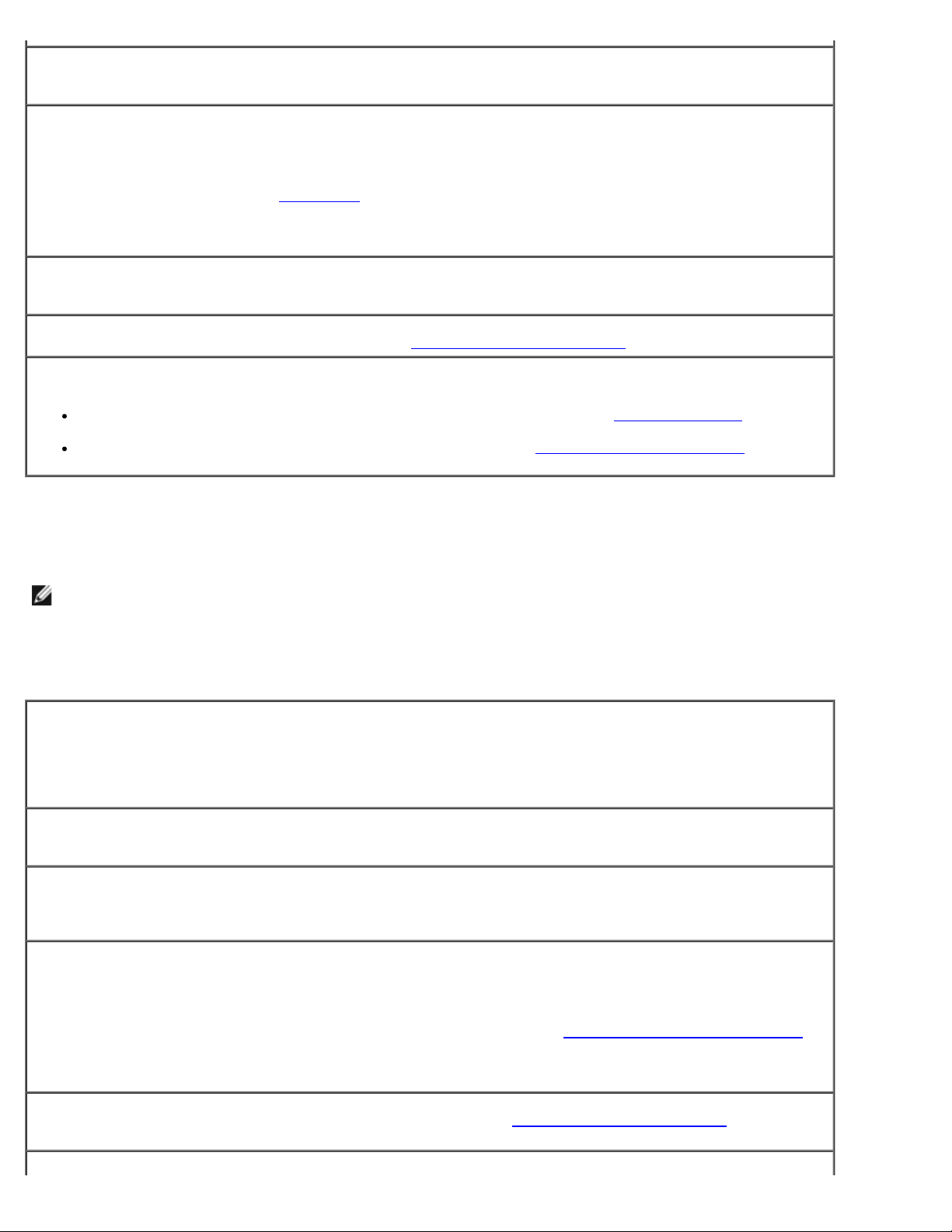
Essayez avec une autre disquette — Insérez une autre disquette pour éliminer la possibilité que la première
soit défectueuse.
Réinstallez le lecteur —
1. Enregistrez et fermez tous les fichiers ouverts, quittez tous les programmes ouverts, puis éteignez
l'ordinateur.
2. Retirez le lecteur de la baie Dell D/Bay.
3. Réinstallez le lecteur.
4. Allumez l'ordinateur.
Vérifiez le câble D/Bay — Éteignez l'ordinateur. Déconnectez le câble D/Bay de l'ordinateur et reconnectez-
le fermement.
Nettoyez le lecteur — Reportez-vous à la section «Nettoyage de votre ordinateur
Vérifiez le lecteur —
Si un message d'erreur lié au lecteur s'affiche, reportez-vous à la section «Messages d'erreur» pour
obtenir une explication du message.
Exécutez les tests de disquette comme indiqué dans la section «Utilisation de Dell Diagnostics».
» pour des instructions.
Si vous ne parvenez pas à lire un CD, un CD-RW, un DVD, ou un
DVD+RW
REMARQUE : En raison des différents types de fichiers utilisés à travers le monde, tous les titres DVD ne fonctionnent
pas dans tous les lecteurs DVD.
La vibration du lecteur de CD à haute vitesse est normale et peut être bruyante. Ce bruit n'indique pas un défaut au niveau
du lecteur ou du CD.
Vérifiez que le lecteur est reconnu par Windows — Sous Windows XP, cliquez sur le bouton Démarrer,
puis sur Poste de travail. Pour les autres systèmes d'exploitation, double-cliquez sur Poste de travail. Si le
lecteur n'est pas répertorié, effectuez une analyse complète avec votre logiciel antivirus pour rechercher
d'éventuels virus et les supprimer. Les virus peuvent parfois empêcher Windows de reconnaître le lecteur.
Insérez une disquette d'initialisation et redémarrez l'ordinateur.
Essayez avec un autre disque — Insérez un autre disque pour éliminer la possibilité que le premier soit
défectueux.
Réglez le contrôle du volume de Windows — Double-cliquez sur l'icône en forme de haut-parleur, dans
l'angle inférieur droit de votre écran. Assurez-vous d'avoir monté le volume et que le son n'est pas mis en
sourdine.
Réinstallez le lecteur
1. Enregistrez et fermez tous les fichiers ouverts, quittez tous les programmes ouverts, puis éteignez
l'ordinateur.
2. Retirez le lecteur. Pour les instructions, reportez-vous à la section «Utilisation de la baie Dell™ D/Bay
3. Réinstallez le lecteur.
4. Allumez l'ordinateur.
Nettoyez le lecteur ou le disque — Reportez-vous à la section «Nettoyage de votre ordinateur
instructions.
» pour des
».
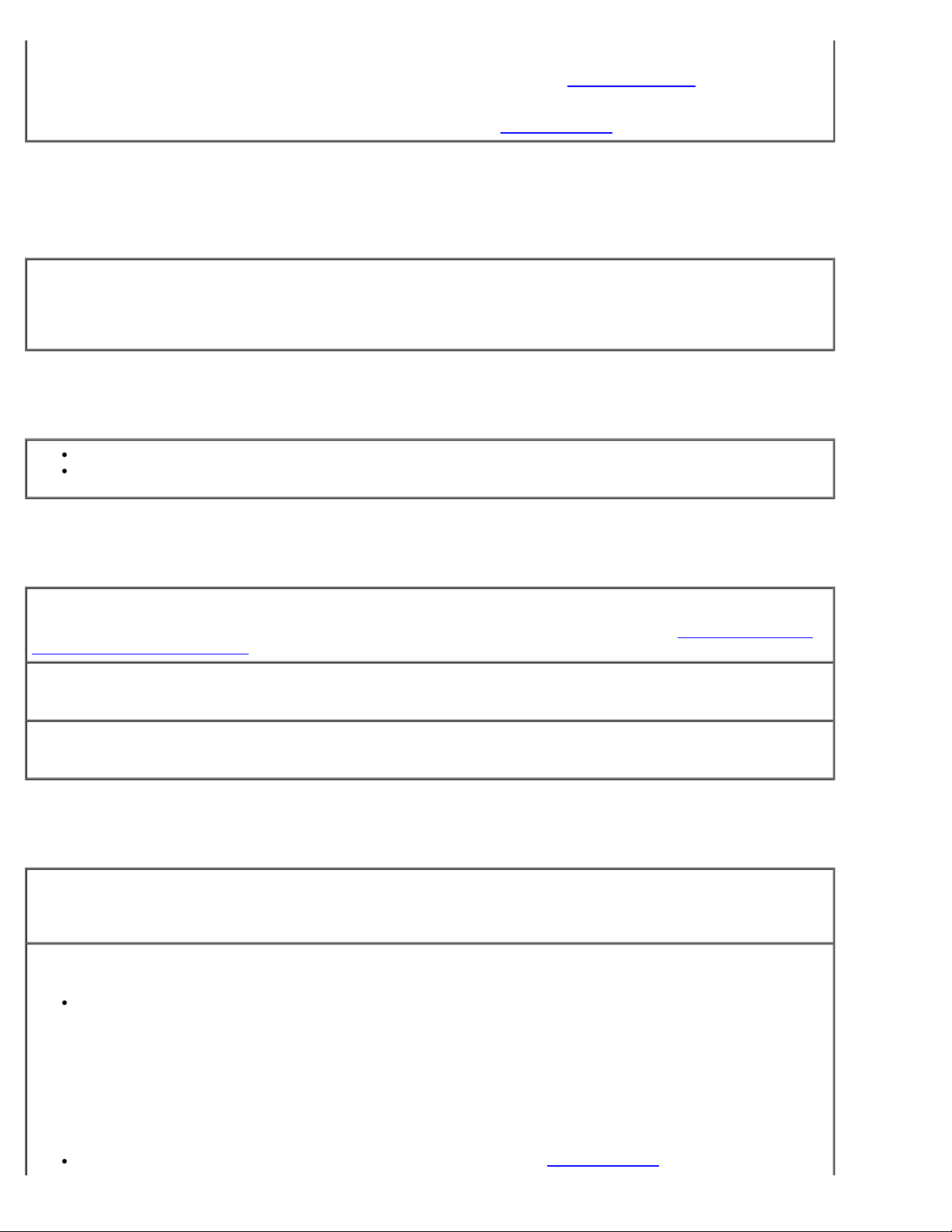
Vérifiez le lecteur
Si un message d'erreur lié au lecteur s'affiche, reportez-vous à la section «Messages d'erreur» pour obtenir une
explication du message.
Exécutez les tests de lecteurs IDE comme indiqué dans la section Dell Diagnostics
.
Si vous ne parvenez pas à éjecter le plateau du lecteur de CD, de CDRW, de DVD ou de DVD+RW
1. Vérifiez que l'ordinateur est éteint.
2. Redressez un trombone et insérez l'une de ses extrémités dans le trou d'éjection situé à l'avant du
lecteur, poussez ensuite fermement jusqu'à ce que le plateau soit partiellement éjecté.
3. Tirez le plateau avec précaution jusqu'à ce qu'il s'arrête.
Si vous entendez un bruit grinçant ou un raclement inhabituel
Assurez-vous que ce son n'est pas émis par un programme en cours d'exécution.
Assurez-vous que le disque est correctement inséré.
Si le lecteur de CD-RW ou de DVD+RW arrête une gravure
Désactivez le mode Veille ou Mise en veille prolongée dans Windows avant de graver un CD-RW —
Recherchez le mot clé veille/attente ou veille prolongée dans l'aide de Windows ou dans le Centre d'aide et de
support technique de Windows.
Réduisez la vitesse de gravure — Reportez-vous aux fichiers d'aide de votre logiciel de gravure de CD ou de
DVD.
Quittez tous les autres programmes ouverts — La fermeture de tous les autres programmes ouverts avant
la gravure d'un CD-RW ou d'un DVD+RW peut également résoudre le problème.
Si vous rencontrez des problèmes de disque dur
Laissez l'ordinateur refroidir avant de l'allumer — Une unité de disque dur chaude peut empêcher le
fonctionnement du système d'exploitation. Laissez l'ordinateur s'acclimater à la température ambiante avant de
l'allumer.
Vérifiez le lecteur —
Exécutez l'outil de détection d'erreurs de Windows :
1. Dans Windows XP, cliquez sur le bouton Démarrer, puis sur Poste de travail. Dans Windows 2000,
double-cliquez sur Poste de travail.
2. Cliquez avec le bouton droit sur la lettre de lecteur (disque local) dont vous souhaitez rechercher les
erreurs, puis cliquez sur Propriétés.
3. Cliquez sur l'onglet Outils.
4. Sous Vérification des erreurs, cliquez sur Contrôler Maintenant.
5. Cliquez sur Démarrer.
Exécutez les tests de lecteurs IDE comme indiqué dans la section Dell Diagnostics.
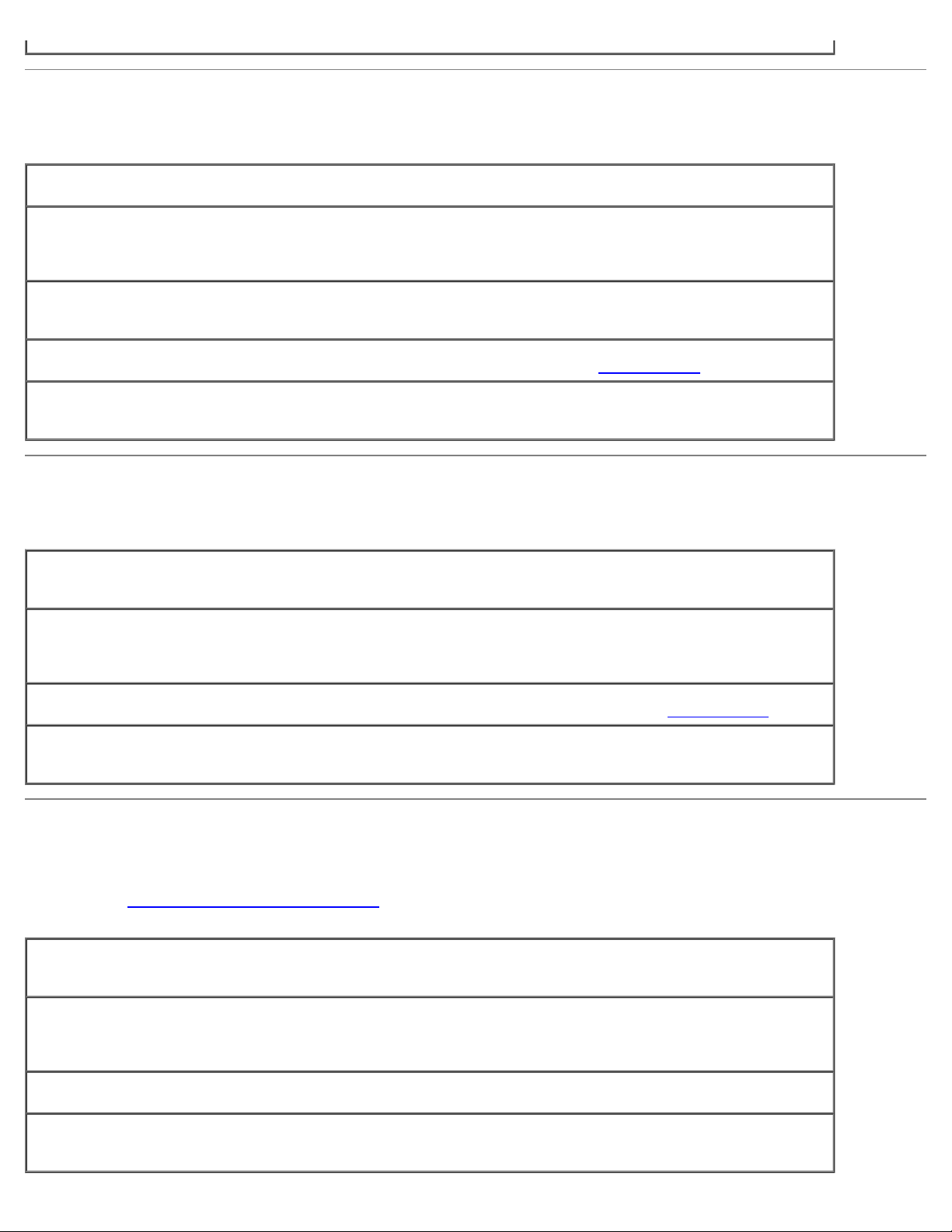
Problèmes liés aux cartes PC
Vérifiez la carte PC — Assurez-vous que la carte PC est correctement insérée dans le connecteur.
Vérifiez que la carte est reconnue par Windows — Double-cliquez sur l'icône Supprimer le périphérique
en toute sécurité (Unplug or Eject Hardware [Déconnexion ou éjection de matériel] dans Windows
2000) de la barre des tâches de Windows. Vérifiez que la carte est répertoriée.
Exécutez le test des diagnostics de carte PC — Si un test de diagnostics est fourni avec la carte, reportez-
vous à la documentation accompagnant la carte PC pour obtenir des instructions.
Si vous rencontrez des problèmes avec une carte PC fournie par Dell — Contactez Dell
Si vous rencontrez des problèmes avec une carte PC non fournie par Dell — Contactez le fabricant de la
carte PC.
.
Problèmes liés aux cartes intelligentes
Vérifiez la carte intelligente — Assurez-vous que la carte intelligente est correctement insérée dans
l'emplacement adéquat.
Assurez-vous que la carte intelligente est reconnue sous Windows — Double-cliquez sur l'icône
Déconnexion ou éjection de matériel de la barre des tâches. Vérifiez que la carte intelligente est
répertoriée.
Si vous rencontrez des problèmes avec une carte intelligente fournie par Dell — Contactez Dell
Si vous rencontrez des problèmes avec une carte intelligente non fournie par Dell — Contactez le
fabricant de la carte intelligente.
.
Problèmes liés au réseau
Renseignez la Liste de vérification des diagnostics au fur et à mesure que vous effectuez les vérifications suivantes.
Vérifiez le connecteur du câble réseau — Vérifiez que le connecteur du câble réseau est bien relié au
connecteur de l'ordinateur et à la prise murale du réseau.
Vérifiez les voyants du réseau sur le connecteur réseau — Si le voyant est vert, la connexion réseau est
active. Si le voyant d'état n'est pas vert, essayez de remplacer le câble réseau. Le voyant orange indique que
le pilote de carte réseau est chargé et que la carte détecte de l'activité.
Redémarrez l'ordinateur — Essayez de vous connecter à nouveau au réseau.
Contactez votre administrateur réseau — Vérifiez que vos paramètres réseau sont corrects et que le
réseau fonctionne.
